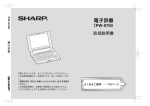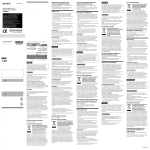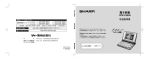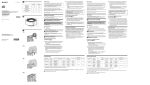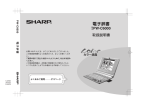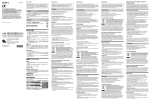Download 名PW-9600 取扱説明書
Transcript
PW- 9600 形 名 PW-9600 取扱説明書 電子辞書 お買いあげいただき、まことにありがとうございました。 この取扱説明書をよくお読みのうえ、正しくお使いくださ い。 ご使用の前に「安全にお使いいただくために」を必ずお読み ください。 この取扱説明書は、お客様ご相談窓口のご案内とともに、 いつでも見ることができる場所に必ず保存してください。 よくあるご質問・・・・・156ページ 安全にお使いいただくために この取扱説明書は、安全にお使いいただくための表示をしています。その表示を無視して誤った取り扱いをすると、けがを したり財産に損害を受ける場合があります。内容をよく理解してから本文をお読みになり、記載事項をお守りください。 A A A A A 図記号の意味 記号は、気をつける必要があることを表わしています。 注 意 ● 電池は誤った使いかたをすると、破裂や発火の原因となることがあります。また、液もれして機器を腐 食させたり、手や衣服などを汚す原因となることがあります。以下のことをお守りください。 必 ず お 読 み く だ さ い ● プラス“+”とマイナス“−”の向きを表示どおり正しく入れる。 ● 種類の違うものや新しいものと古いものを混ぜて使用しない。 ● 使えなくなった電池を機器の中に放置しない。 ● もれた液が目に入ったときはきれいな水で洗い流し、すぐに医師の診断を受ける。障害をおこす恐 れがあります。 ● もれた液が体や衣服についたときは、すぐに水でよく洗い流す。 ● 水や火の中に入れたり、分解したり、端子をショートさせたりしない。 ● 充電池は使用しない。 ● 長期間使用しないときは、液もれ防止のため電池を取り外す。 ● ご 注 意 この製品は厳重な品質管理と検査を経て出荷しておりますが、万一故障または不具合がありましたら、お買い あげの販売店またはもよりのシャープお客様ご相談窓口までご連絡ください。 ● お客様または第三者がこの製品および付属品の使用誤り、使用中に生じた故障、その他の不具合またはこの製 品の使用によって受けられた損害については、法令上賠償責任が認められる場合を除き、当社は一切その責任 を負いませんので、あらかじめご了承ください。 ● 01PW-9600取説表2 この製品は付属品を含め、改良のため予告なく変更することがあります。 Page 1 02.9.26, 5:30 PM Adobe PageMaker 6.5J/PPC 初めてお使いになるときは 6 ボールペンなどで、本体裏側の リセットスイッチを押します。 まず、乾電池を入れ、リセット (初期化) により製品の状態 を一定に整えてからお使いください。 初期化の確認画面が表示されま す。 ● 電池を入れ、本体をリセット(初期化)する 本体裏面の電池ぶたスイッチを 1 “解除” 側にします。 A A リセットスイッチの操作に、先の 折れやすいものや先のとがったも のは使用しないでください。 A 2 電池ぶたを矢印の方向に水平に 引いて外します。 3 同梱されている乾電池を入れま す。 向きをまちがえないように入れ てください。 ● リボンの上から電池を入れます。 リボンの先端が電池の下に隠れ ないようにしてください。 A A A 4 電池ぶたをもとどおり水平に差 しこんで取り付けます。 5 電池ぶたスイッチを “ロック” 側 にします。 7 本体を開き、 キーを押します。 必 ず お 読 み く だ さ い 画面に「初期化中です」 「初期化しました」と表示された 後、キータッチ音 (キーを押したとき “ピッ” と鳴る音) の 設定確認画面が表示されます。 1 02PW-9600_1-9 はじめて5 Page 1 02.9.26, 5:31 PM Adobe PageMaker 6.5J/PPC 本体を開く 図のようにボタンを押して、本体を開きます。(ボタンを 押さずに開けることもできます。) 必 ず お 読 み く だ さ い 8 または キーを押して選びます。 メインメニュー画面 (辞書等選択画面: 10ページ) が表 示されます。 (キータッチ音の設定は後で変えることもできます。 14ページ) ● もし、電源が入らないときは、次の操作をしてくださ い。 電池ぶたスイッチが “ロック” 位置になっていることを ● 確認して、もう一度リセットスイッチを押してくださ い。 ● それでも電源が入らないときは、手順1∼8の方法で電 池を入れ直してみてください。 ● また、表示濃度が淡く (または濃く) なりすぎているこ とがありますので、右に記載の方法で調整してみてく ださい。 表示濃度を調整する 本体の右側にある表 示濃度調整つまみを 回して、表示が見や すくなるように調整 してください。 図のように、上方向 に回せば濃くなり、 下方向に回せば淡く なります。 濃く 淡く 表示濃度 調整つまみ 2 02PW-9600_1-9 はじめて5 Page 2 02.9.26, 5:31 PM Adobe PageMaker 6.5J/PPC 電源を入れる/切る 電源は、下記のキーで入れることができます。 それぞれのキーで電源を入れたときの画面が次のようにな ります。なお、電源を切るときは 入/切 を押します。 オートパワーオフ機能 この製品は、電池の消耗を防ぐため、一定の時間キー操作が 行われないと自動的に電源が切れます。 この時間は最初5分間に設定されていますが、15ページの方法 で変更することができます。 電源を入れるキー 電源が入ったときの画面 入/切 電源が切れる前の画面に戻ります。(レ ジューム機能) オープニング画面を表示するように設定 している場合は、オープニング画面表示 後、電源が切れる前の画面になります。 必 ず お 読 み く だ さ い デモ (商品紹介) を設定している場合はデ モの開始確認画面が表示されます。 メニュー メインメニュー画面(辞書等選択画面: 10ページ)になります。 全辞書検索 広辞苑 英和 和英 カタカナ それぞれの辞書 (機能) の最初の画面 (入力 画面など) になります。 (ダイレクトオン機能) 漢字 家庭の医学 育児の百科 3 02PW-9600_1-9 はじめて5 Page 3 02.9.26, 5:31 PM Adobe PageMaker 6.5J/PPC 本書でのキーの記載方法について ● ● 各キーは、基本的に枠( )で囲んで表します。ただし 便利計算機能の計算例の数字は枠で囲まずに記載します。 多くのキーには2種類以上の働きがあります。入力状態 や使用している機能によって、選択できる文字や機能が 異なります。本書では、そのとき使用する機能のみを記 載しています。 例1: 必 ず お 読 み く だ さ い 例2: は状況に応じ W または か と記載します。 は状況に応じ 例/解説 または 図・表 と記 載します。 例3: は状況に応じ 検索/決定 または = 、 機能 登録 と記載します。 注: 機能 登録 の記載は、 機能 キーを押して離 したあと、 登録 キーを押すことを示します。 ● 緑色で書かれた機能は 機能 を押して離したあと、そ れぞれのキーを押します。 例1: 機能 削除 や 機能 ? のように記載します。 この製品に収録されている内容は、 『広辞苑 第五版』岩波書店 (Copyright C Iwanami Shoten, Publishers, 1998-2001) 『逆引き広辞苑 第五版対応』岩波書店 (Copyright C Iwanami Shoten, Publishers, 1998-2001) 『ジーニアス英和辞典 第 3 版』大修館書店 (Copyright C KONISHI Tomoshichi, MINAMIDE Kosei & Taishukan, 2002) 『ジーニアス和英辞典』大修館書店 (Copyright C T.Konishi & Taishukan, 1998)、 『パーソナルカタカナ語辞典』学研 (Copyright C Gakken, 1999) 『故事ことわざ辞典』学研 (Copyright C Gakken, 1988) 『四字熟語辞典』学研 (Copyright C Gakken, 1994) 『漢字辞典』学研 (Copyright C Gakken, 1986-1997) 『最新「家庭の医学」第 12 次改訂版』時事通信社 (Copyright C JIJI PRESS, 2001-2002) 『 [定本]育児の百科』岩波書店 著者/松田道雄 C 青木佐保・山中 道 1999, 2002 『Q&A 暮らしの中の法律相談』明石書店 (Copyright C AKASHI SHOTEN, 2001) にもとづき、編集しています。 『広辞苑』は岩波書店の登録商標です。 ◆ オープニング画面の 〈世界の名言・名句〉は 『世界の名言・名句』学研 (Copyright C Gakken, 1999) から抜粋し、 編集しています。 4 02PW-9600_1-9 はじめて5 Page 4 02.9.26, 5:32 PM Adobe PageMaker 6.5J/PPC 文字を入力する もくじ 安全にお使いいただくために ................................. 表紙の裏 初めてお使いになるときは ................................................... 1 電池を入れ、本体をリセット (初期化)する ..................... 1 本体を開く .............................................................................. 2 表示濃度を調整する ............................................................. 2 電源を入れる/切る ................................................................ 3 本書でのキーの記載方法について ..................................... 4 各部のなまえとはたらき ....................................................... 8 画面表示について ................................................................ 9 表示シンボル .......................................................................... 9 操作ガイドメッセージ (ヒント)......................................... 9 基本的な画面での操作のしかた ........................................ 10 メインメニュー画面で辞書や計算機能を選ぶ .............. 10 リスト表示画面などでの項目の選択と画面送り .......... 10 詳細画面などでの画面送り .............................................. 11 オートスクロール機能での自動画面送り ...................... 11 画面の文字サイズを切り替えて見る .............................. 12 詳細画面を箇条書きで見る (早見機能を使う).............. 13 画面の文字を1行ごとに拡大して見る (ズーム機能)... 13 各種設定 ..................................................................................... 14 キータッチ音を入れる/切る .......................................... 14 かな入力方法の切り替え .................................................. 14 オートパワーオフ時間の設定 .......................................... 15 しおりを削除する ............................................................... 15 単語帳を削除する ............................................................... 15 17 文字の入力と修正方法について ........................................ 17 日本語の入力方法 ............................................................... 17 英語の入力方法 ................................................................... 18 入力した文字を修正する .................................................. 19 広辞苑・逆引き広辞苑を使う 20 広辞苑を使う ............................................................................ 20 読みを入力して検索する (絞り込み検索)...................... 20 読みの一部を省略して検索する (“?” や“∼” を使う).. 22 検索した語の複合語や成句 (慣用句)を見る .................. 23 逆引き広辞苑を使う .............................................................. 24 英和辞典を使う 25 英単語の意味などを調べる ................................................. 25 英単語のスペルから検索する (絞り込み検索).............. 25 “?”や“∼”を使う)... 27 スペルの一部を省略して検索する( 検索した単語をくわしく調べる ...................................... 28 成句を調べる ............................................................................ 30 スペルチェック機能を使う ................................................. 30 はっきりわからないスペルで検索 .................................. 30 和英辞典を使う 32 日本語の英訳を調べる .............................................................. 32 読みを入力して検索する (絞り込み検索)...................... 32 読みの一部を省略して検索する (“?” や“∼” を使う).. 33 検索した語をくわしく調べる .......................................... 33 電源を入れたときの画面(オープニング画面)を設定する .... 16 5 02PW-9600_1-9 はじめて5 Page 5 02.9.26, 5:32 PM Adobe PageMaker 6.5J/PPC パーソナルカタカナ語辞典を使う 35 「[定本] 育児の百科」を使う 55 カタカナ語/略語を検索する ............................................ 35 [定本]育児の百科を見る ..................................................... 55 カタカナ語を検索する (絞り込み検索).......................... 35 アルファベット略語を検索する (絞り込み検索).......... 36 月齢・年齢で見る ............................................................... 55 「子どもの病気」を見る ...................................................... 57 索引から探す ....................................................................... 58 その他の項目から探す ...................................................... 59 漢字辞典を使う 37 漢字を検索する ....................................................................... 37 漢字の検索条件を入力する .............................................. 37 検索した漢字の熟語や異体字を調べる .......................... 39 分野別小辞典を使う 40 「Q&A 暮らしの中の法律相談」を使う 60 Q&A 暮らしの中の法律相談を見る ................................. 60 「手紙文作成」を使う 62 分野別小辞典で調べる .......................................................... 40 手紙文を作成する ................................................................... 62 人名や地名などの分野から探す ...................................... 40 慣用句を調べる ................................................................... 43 文例を作る ........................................................................... 62 故事ことわざ辞典&四字熟語辞典を使う 全辞書から検索する 45 故事ことわざ&四字熟語辞典を使う ............................... 45 使用シーン/内容から探す .............................................. 45 読みから探す ....................................................................... 46 四字熟語を漢字1字から探す .......................................... 48 「家庭の医学」を使う 49 作成した手紙文 (文例)の保存は ...................................... 63 64 「読み」 や「スペル」が一致する語を探す .......................... 64 あいまいな語を探す .............................................................. 66 Sジャンプ機能を使う 67 Sジャンプ機能の使いかた ................................................. 67 家庭の医学の見かた .............................................................. 49 家庭の医学を使う ................................................................... 50 しおり・単語帳を使う 症状から探す ............................................................... 50 項目から探す ....................................................................... 52 病名から探す ....................................................................... 53 医学や健康の知識を参照する .......................................... 54 しおりを削除する方法 ...................................................... 71 6 02PW-9600_1-9 はじめて5 Page 6 70 しおりの使いかた ................................................................... 70 単語帳の使いかた ................................................................... 72 単語帳に語を登録する ...................................................... 72 登録した語を見る ............................................................... 72 単語帳を削除 (登録を解除)する方法 .............................. 74 02.9.26, 5:32 PM Adobe PageMaker 6.5J/PPC 便利計算機能を使う 75 消費税電卓で計算をする ..................................................... 75 消費税率を変更する .......................................................... 77 通貨換算をする ....................................................................... 77 通貨のレートを設定する .................................................. 77 通貨を換算する ................................................................... 78 単位換算をする ....................................................................... 79 年号計算をする ....................................................................... 80 年齢計算をする ....................................................................... 82 電池の交換時期 ................................................................. 148 電池の交換手順 ................................................................. 149 異常が発生したときの処理 .............................................. 150 リセット操作 ..................................................................... 150 異常を知らせるメッセージが表示されたときは ....... 150 使用上のご注意とお手入れ .............................................. 151 ローマ字→かな変換表 ....................................................... 152 仕様 ........................................................................................... 154 アフターサービスについて .............................................. 155 年齢を調べる ....................................................................... 82 生まれた年 (誕生年)を調べる .......................................... 84 ある年齢になる年を調べる .............................................. 85 保証について ..................................................................... 155 補修用性能部品の保有期間 ............................................ 155 修理を依頼されるときは ................................................ 155 お問い合わせは ................................................................. 155 辞書のデータについて よくあるご質問 .................................................................... 156 保証書(保証規定)................................................................ 158 故障かな?と思ったら ....................................................... 161 86 ジーニアス英和辞典 .............................................................. 86 ジーニアス和英辞典 .............................................................. 94 岩波書店 広辞苑 (凡例)..................................................... 96 広辞苑 (付表、図)......................................... 102 学研 パーソナルカタカナ語辞典 ................................ 142 学研 故事ことわざ辞典 .................................................. 143 学研 四字熟語辞典 ........................................................... 145 学研 漢字辞典 .................................................................... 146 参考 ........................................................................................... 147 参考にしてほしいこと 148 電池交換のしかた ................................................................ 148 使用している電池 ............................................................. 148 7 02PW-9600_1-9 はじめて5 Page 7 02.9.26, 5:32 PM Adobe PageMaker 6.5J/PPC 各部のなまえとはたらき 切り替えキー ( 23ページ等) 早見表示キー( 13ページ) 表示部 電源入/切キー オートスクロールキー ( 11ページ) ズームキー( 13ページ) 文字サイズ切り替えキー ( 12ページ) 市販のストラップを取り付ける 注) ことができます。 表示濃度調整つまみ (側面) 辞書選択キー 全辞書検索キー (搭載辞書全体から探すことが できます。 64ページ) クリアキー 後退 (削除)キー 機能キー ページ送りキー 注)ストラップを取り付けてストラップ を持って振り回したり、強く引っぱ カーソルキー るなど、ストラップに過重がかかる 行為は行わないでください。故障や 8 破損の原因となります。 02PW-9600_1-9 はじめて5 Page 8 辞書使用時の補助キー (図・表: 56ページ等) 戻るキー 検索/決定 (登録) キー 02.9.26, 5:32 PM Adobe PageMaker 6.5J/PPC 画面表示について 操作ガイドメッセージ(ヒント) 表示シンボル 画面下に操作ガイドメッセージが表示されることがありま す。 操作ガイドメッセージには、状況に応じた簡単な使いかた が記載されています。操作が分からなくなったときなどに 便利です。 画面の端などに表示される表示シンボルは、製品の状態な どを示します。 シンボル 意 味 画面の右上に表示され、電池が消耗しているこ とを示します。速やかに新しい電池と交換して ください。 ( 148ページ) 画面の右上に表示され、矢印の方向に、まだ表 示されていないデータがあることを示します。 、 :1行ずつ画面を送ります。 、 :1画面ずつ画面を送ります。 ズームウィンドウ( 操作ガイドメッ セージ (例) 13ページ)内などで表示 されていないデータがあります。 、 :内容を左右に送ります。 このシンボルは画面の左上に表示されます。 機能 が押されたことを示し、緑色で書かれ た機能を選択できます。 (状況により選択できない機能があります。) 9 02PW-9600_1-9 はじめて5 Page 9 02.9.26, 5:32 PM Adobe PageMaker 6.5J/PPC リスト表示画面などでの項目の選択と画面送り 基本的な画面での操作のしかた ここでは、各機能を使用するために必要な、基本的な画面 送りや、項目などの選択の方法を説明します。 メニュー 2 と押し、 検索/決定 を押してください。 リスト(一覧表示)画面になり、英語の見出し語が表示されま す。 メインメニュー画面で辞書や計算機能を選ぶ リスト画面(見出し 語 (辞書順)リスト) メニュー を押してください。 メインメニュー画面(辞書等選択画面)が表示されます。 メインメニュー画面 (辞書等選択画面) 各項目 (各語)を選択する方法 左記の (1) 、(2) と同様の操作で選択、決定します。ただ し、上記画面では ∼ 、 、 、 、 、 ) 画面の右上に “ ” や “ ” シンボルが表示されたときは画面外 に対応するキー ( 1桁の数字は 1 ∼ 9 、2桁の数字 に隠れている内容があります。 は 0 0 、0 1 ∼ 0 4 ) を押すと、選んだ辞 (1) (2) または 、 、 、 でカーソル (項目左側の数字 の反転表示) を目的の項目へ移動させて選び、 検索/決定 を押すと選んだ辞書などの画面が表示されます。 ● 本書では、(1)の、キーで選択する方法で説明します。 03PW-9600_10-16基本画面での Page 10 、 でカーソル(数字の反転表示)を1行ずつ移 動させていくと、最下(上)行以降は画面が送られます。 書などの画面が表示されます。 10 は働きません。 画面を送って別の内容を見る方法 各項目 (辞書など)を選択する方法 (1) 各項目の左側の数字( 、 、 (2) ● 、 で、1画面分ずつ画面が送られます。 や 、 を押したままにすると、 連続して 画面が送られます。 02.9.26, 5:36 PM Adobe PageMaker 6.5J/PPC 詳細画面などでの画面送り オートスクロール機能での自動画面送り 前ページの見出し語リスト画面で 5 を押してください。 画面の右上に“ ”や“ ”シンボルが表示されたときは 1 (見出し語) の詳細画面に訳語が表示されます。 「a 」 詳細画面 (1件表示 画面) または 、 、 で画面を送って内容を見ることができ ますが、オートスクロール機能を使って、自動的に画面を送 ることもできます。 “ ” や“ ”シンボルが表示されている画面で スクロール を 押すと順方向に1行分ずつ自動的に画面 (カーソル) が送られ ていきます。 順方向に送られているとき、 を押すとスピードが速くな り、もう一度押すと元の速さに戻ります。 目的の語や内容が表示されたときは、 スクロール または 検索/決定 を押して自動送りを止めます。 画面を送って隠れている内容を見る 画面の右上に “ ”や “ ”シンボルが表示されたときは画面 外に隠れている内容がありますので 、 、 または で画面を送って内容を見ます。 次(前)の見出し語の内容を見る 機能 ( 機能 )と押すと並び順で次(前)の見出し 逆方向に送るときは、順方向に送られているとき を押 します。 逆方向に送られているとき、 を押すとスピードが速くな り、もう一度押すと元の速さに戻ります。 なお、送られている方向と逆のキー( または )を押 せば、送り方向を変更することができます。 語などが表示されます。 その他の操作 戻る ・・・・ 前の画面に戻ります。 クリア ・・・・ 各辞書の入力画面などに戻ります。 リスト ・・・・ 表示していた見出し語などから始まる辞書順 のリスト(一覧表示)画面になります。 03PW-9600_10-16基本画面での Page 11 11 02.9.26, 5:37 PM Adobe PageMaker 6.5J/PPC 画面の文字サイズを切り替えて見る 右の表で示す辞書では 文字 小 、 文字 大 を押すと表示さ 例えば、前ページの詳細画面で 文字 小 を押すと文字が小 さくなり、 文字 大 を押せば文字が大きくなります。 12ドット文字での 表示例 切り替え可能画面 文字サイズ (ドット) 広辞苑・逆引き広辞苑 詳細 (1件表示)画面 分野別小辞典 故事ことわざ& 四字熟語辞典 家庭の医学※1 リスト画面※2 育児の百科※1 暮らしの中の法律相談※1 16← →12← →9 英和辞典 和英辞典 カタカナ語辞典 詳細 (1件表示)画面 16← →12← →9 例、解説ウィンドウ※3 24 リスト画面※2 16← →12← →9 手紙文作成 詳細 (1件表示)画面 16← →24 ジャンプウィンドウ 詳細画面 12← →9 24← →48 16← →12 ←→ ←→ ● 辞書グループ ←→ れる文字の大きさが切り替わります。 文字サイズは、次に切り替えるまで保持されます。 16← →24 リスト画面 便利計算 (年号計算) 詳細 (1件表示)画面 リスト画面 12← →16 16← →12 文字サイズは、各辞書グループごとに詳細画面/リスト画面それぞ れで保持します。 ※1 表および図の文字サイズは切り替わりません。 ※2 しおり (漢字、手紙文除く) や単語帳のリスト画面を含みます。 ※3 例、解説ウィンドウは英和辞典、和英辞典で表示されます。 12 03PW-9600_10-16基本画面での Page 12 02.9.26, 5:37 PM Adobe PageMaker 6.5J/PPC 詳細画面を箇条書きで見る(早見機能を使う) 画面の文字を1行ごとに拡大して見る (ズーム機能) 早見機能を使えば、辞書の詳細画面の例文や補足説明などを 広辞苑 省略し、意味などを箇条書きで表示させることができます。 意味などの概略だけを素早く見たいときなどに、お使いいた い。画面下にズームウィンドウ ズームウィンドウ(窓)が表示されて、対象行の 文字が最大の文字サイズで表示されます。 だくと便利です。 、 【例題】詳細画面を早見表示させてみましょう。 1 で行を選び、 、 で左右に送って見たいとこ ろを表示させます。 11ページの詳細画面で 早見 を押します。 早見画面が表示されます。 ● ズームウィンドウ内は “ ” 、 “ ” シンボルの表示に従って 、 2 検索/決定 5 と押し、 ズーム を押してくださ 見たい語 (意味) を表示させて数字キーで選ぶと、その 語(意味) を先頭に表示した詳細画面になります。 ● 詳細画面および早見画面で 早見 を押すと、画面が交互 に切り替わります。 また ● ● ● 広辞苑、逆引き広辞苑、英和、和英、故事ことわざ、四字熟語、 分野別小辞典 (慣用句は除く) 、家庭の医学、育児の百科、暮らし の中の法律相談の各辞書の詳細画面で使用することができます。 03PW-9600_10-16基本画面での Page 13 で1行ずつ送ることができます。 ウィンドウを閉じるときは ズーム か 戻る を押します。 ズームができる辞書 ● 早見機能が使えるのは で1文字ずつ左右に送ることができます。 、 ● 広辞苑&逆引き広辞苑 分野別小辞典 手紙文作成 故事ことわざ&四字熟語辞典 ● ● ● ● 02.9.26, 5:37 PM 家庭の医学 育児の百科 暮らしの中の法律相談 各詳細画面で使用するこ とができます。 Adobe PageMaker 6.5J/PPC 13 キータッチ音を入れる/切る 各種設定 ここでは、使いやすく設定を変える方法を説明します。 キーを押したとき「ピッ」 と鳴るキータッチ音の「入」 、 「切」 を 切り替えます。 メニュー を押してメインメニュー画面を表示させ、 0 4 と押してください。各種設定のリスト画面が表示されます。 1 各種設定のリスト画面で 1 を押します。 キータッチ音が「入」 から 「切」 へ、または 「切」 から「入」 へ切り替わり (メッセージを一時表示して) 、メインメ 各種設定のリスト 画面 ニュー画面に戻ります。 かな入力方法の切り替え ひらがなの入力方法をローマ字かな入力方式から50音かな入 力方式に(またはその逆に) 切り替えることができます。 各項目を 1 ∼ 5 キーで選んで設定や切り替えなどを行 います。 1 各種設定のリスト画面で 2 を押します。 入力方法が切り替わり (メッセージを一時表示して) 、メ インメニュー画面に戻ります。 (初期状態では 「ローマ字 かな入力方式」になっています。) 14 03PW-9600_10-16基本画面での Page 14 02.9.26, 5:38 PM Adobe PageMaker 6.5J/PPC オートパワーオフ時間の設定 しおりを削除する この製品は、キー操作がなかったとき自動的に電源が切れ る時間を下記の方法で設定できます。 (初期状態では 「5分」 に設定されています。) 記憶されているしおりの内容 (辞書を引いたとき自動的に記憶 1 各種設定のリスト画面で 3 を押します。 単語帳を削除する オートパワーオフ時間設定画面になります。 単語帳に登録している内容を削除(登録を解除) することがで した語など) を削除することができます。( きます。 ( 2 71ページ) 74ページ) 、 、 、 で“ ”を移動させて時間を選 び、 検索/決定 を押します。 時間が設定され、メインメニュー画面に戻ります。 15 03PW-9600_10-16基本画面での Page 15 02.9.26, 5:38 PM Adobe PageMaker 6.5J/PPC 電源を入れたときの画面(オープニング画面)を設定する 入/切 を押して電源を入れたときに一定時間表示される 画面(オープニング画面)を設定することができます。(初 期状態では「表示なし」 に設定されています。) 表示あり :〈世界の名言・名句〉 を自動的に1文選 んで表示します。 表示なし :電源が切れる前の画面を表示します。 デモ(商品紹介):商品の紹介をデモ形式で表示します。 1 します。 2 、 で“ ”を移動させてオープニング画面を選 び、 検索/決定 を押します。 メニュー 0 「デモ (商品紹介) 」 を選んだ場合は、デモの開始確認画面 ● が表示されます。この画面で Y を押すとデモが始ま ります。 また、 N を押すとメインメニュー画面になります。 次回から 入/切 で電源を入れるとデモの開始確認画 面が表示されるようになります。 オープニング画面を停止して辞書を使いたいときは オープニング画面表示中に辞書キーや クリア キーなど、 いずれかのキーを押します。 3 と押してオープニング設定画面に オープニング画面を表示しないようにするには 手順2で「表示なし」を選んで 検索/決定 を押します。 「表示あり」、「表示なし」を選んだ場合は、メインメ ● ニュー画面が表示されます。 16 03PW-9600_10-16基本画面での Page 16 02.9.26, 5:38 PM Adobe PageMaker 6.5J/PPC 文字を入力する ● 50音かな入力では、最後の文字を入れた後、 を押し て文字を確定させます。 ● ここでは、基本的な文字の入力のしかたを説明します。 文字の入力と修正方法について 日本語の入力方法 次の例題で文字の入力のしかたを練習しましょう。入れま ちがえたときは19ページを参照して直してください。 メニュー 1 と押して広辞苑&逆引き広辞苑にし ます。( 広辞苑 を押しても同じ) と入れます。 2 「じゅんぷう」 ローマ字かな入力の場合: J U N( N )P U は ● U ゛や や や や や ゜あ あ あ わ わ わ わ わ は は ゛は 04PW-9600_17-19文字入力 キー、 ゜は Page 17 ローマ字かな入力/50音かな入力の切り替え方法 メニュー 0 4 ジ) 2 と押して切り替えます。 ( 14ペー 最初はローマ字かな入力方式になっています。 ローマ字のスペルでひらがなを入力する方法は、 「ローマ字→ かな変換表」 ( 152ページ)を参照してください。 50音かな入力方式での入力について 50音かな入力の場合: さ さ 文字をすべて消します。 ローマ字かな入力方式での入力について 【例題】 「じゅんぷう」と入れましょう。 1 新しい言葉を引くときは、 クリア を押して前に入れた キーです。 50音によるひらがなの入力は次の操作で行います。 例えば あ を1回押すと “あ” が表示されます。続けて あ を 押していくと あ→い→う→え→お→ぁ→ぃ→ぅ→ぇ→ぉ→あ・・・・ と表示が変わります。 入力したい文字を表示させて、次の文字を入れるか、 を 押すと入力文字が確定されます。 02.9.26, 5:40 PM Adobe PageMaker 6.5J/PPC 17 1. 濁音は清音の後に ゛ を、半濁音は清音の後に して入れます。 ざっぴ → さ ゛ た た た た た た ゜ を押 英語の入力方法 次の例題で文字の入力のしかたを練習しましょう。入れま ちがえたときは次ページを参照して直してください。 ざ っ は は 【例題】 「clean」 と入れましょう。 ゜ ぴ 2. 同じ行 (あ行など) の文字を続けて入れるときは、 で文 字を確定させます。 あいあい → あ あ あ あ あ あ ↑ ↑ ↑ ↑ 2 と押して英和辞典にします。 1 ( メニュー 英和 を押しても同じ ) と入れます。 2 「clean」 C L E A N と押します。 文字を確定させる 3. 拗 (よう) 音、促 (そく) 音は、それぞれの文字が含まれる行 の後ろに収録されています。また、ゐ、ゑ および ん は、 わ行に収録されています。 あ ・・・・ : あ → い → う → え → お → ぁ → ぃ → ぅ → ぇ → ぉ → あ ・・・ た ・・・・ : た → ち → つ → て → と → っ → た ・・・ や ・・・・ : や → ゆ → よ → ゃ → ゅ → ょ → や ・・・ わ ・・・・ : わ → ゐ → ゑ → を → ん → ゎ → わ ・・・ 4. 長音符は、 を押して入れます。 た た( (例) あーち → あ ) スペースやアポストロフィ (’) 、ハイフン (−) は入れることがで きません。探したい語にこれらの文字・記号がある場合は、省い て入力してください。 04PW-9600_17-19文字入力 Page 18 新しい言葉を引くときは、 クリア を押して前に入れた 文字をすべて消します。 スペースやアポストロフィ (’) 、ハイフン(−)は入る? 18 ● スペル入力時の参考 1. 見出し語にスペース、ハイフン 「ー」、アポストロフィ 「’ 」が ある場合、これらは省いて入力し、検索します。 (例)fast food → fastfood で検索する weak-kneed → weakkneed で検索する let’ s → lets で検索する 02.9.26, 5:41 PM Adobe PageMaker 6.5J/PPC 2. 見出し語が大文字の場合、小文字にして検索します。 (例)AC → ac で検索する USA → usa で検索する 3. 数字は英語のスペルで検索します。 (例)18 → eighteen で検索する カーソル位置の文字を削除する カーソル位置の文字は 機能 削除 と押すと削除されます。 入力した文字をすべて削除する クリア を押すと入力した文字がすべて削除されます。 入力した文字を修正する 広辞苑の入力画面で、入力した文字の修正のしかたを練習 しましょう。 余分な文字を削除する 文字を追加する 【例題】 「いご」を 「いちご」 に直してみましょう。 1 で“いご” の“ご” にカーソルを移します。 【例題】 「いちご」を「いご」 に直してみましょう。 ● 1 2 広辞苑の入力画面で 「いちご」 を入れます。 で“いちご”の “ご”にカーソルを移します。 3 “ち”が削除されます(カーソルの前の文字が削除されま 後退 を押します。 カーソルのある文字の前に新たな文字を追加できます。 を入力します。 2 “ち” “ち”が追加されます。 ● 50音かな入力では文字が確定するまでカーソル ( または _) が表示されません。 で確定させてください。 す)。 19 04PW-9600_17-19文字入力 Page 19 02.9.26, 5:41 PM Adobe PageMaker 6.5J/PPC 広辞苑・ 入力は13文字以内 逆引き広辞苑を使う 日本語の読みから、言葉の意味 (語義) や成句 (慣用句) など を調べることができます。 一部が不明な言葉もワイルドカード、ブランクワードを 使って探すことができます。(広辞苑) また、言葉の後ろにつく文字から目的の言葉を探すことも できます。(逆引き広辞苑) 2 読み「いちよう」 を入れます。 1字入れるごとに、候補の語が絞り込まれていきます。 広辞苑を使う 読みを入力して検索する(絞り込み検索) 読みを入れて言葉を探し、意味などを調べます。複合語や 成句(慣用句)も検索できます。 “ ” は複合語であることを示しています。 “ ” は成句(慣用句) であることを示しています。 ● ● 【例題】 「一葉 (いちよう)」 を調べましょう。 1 メニュー 1 と押して広辞苑&逆引き広辞苑にし ます。( 広辞苑 を押しても同じ) 20 05PW-9600_20-24広辞苑3 Page 20 02.9.26, 5:42 PM Adobe PageMaker 6.5J/PPC 3 目的の語を数字キー (ここでは 1 )で選びます。 絞り込んで、候補がなくなったときは 詳細画面になり、意味などが表示されます。 手順2で読みを入れていったとき、該当する候補がなくなると次 のような画面を表示します。 このとき、 1 または 検索/決定 を押すと、50音順 (辞書順) で、入力した読みよりも後の語がリスト表示されます。 戻る を押したときは、読みの入力画面に戻ります。 ● ● ● ● ● 画面上側に 複合語 や 成句 が表示されているとき は 切替 で複合語や成句(慣用句)を見ることができま 。 す ( 23ページ) 戻る を押すと、検索した語のリスト表示に戻ります。 リスト を押すと、辞書順のリスト表示になります。 別の語を調べるときは、そのまま読みを入力するか、 読み入力時の参考 1. 外来語などのカタカナも、ひらがなで入れます。 2. 長音は 「ー」 または、前の文字の母音を入れます。 (例) アパート → 「あぱーと」 と入れる。または 「あぱあと」 と入れる。 クリア を押して入力画面にします。 詳細画面に表示される語や英単語を調べるときは、ジャ ンプ機能が使えます( 67ページ)。 マークで示される語は、広辞苑内でジャンプして調べ ることができます( ◆ 説明の中に “ 67ページ)。 表、図” と記載されているときは、関連した 表または図がこの取扱説明書に掲載されています( 102 ページ)。 21 05PW-9600_20-24広辞苑3 Page 21 02.9.26, 5:42 PM Adobe PageMaker 6.5J/PPC 読みの一部を省略して検索する(“?”や“∼”を使う) 読みの一部を“?” (ワイルドカード)または “∼” (ブランク ワード)に置き換えて検索することで、はっきりしない語 を探したり、見出し語を絞り込んで探したりできます。 ワイルドカード:“?”は、文字数がわかっているとき、不明 な文字の代わりに入力します (最大12個) 。 (例) 「う???ざくら」 ブランクワード:“∼”は、文字数がわからないとき、複数の 文字の代わりに1個だけ入力します。 (例) 「う∼ざくら」 3 検索/決定 を押して検索します。 4 目的の語を数字キーで選択します。 “?” は先頭に使えません。“∼” は最後に使えません。 “?” と“∼” を同時に使うことはできません。 ● ● “?” は 機能 ? ( 押して入れます。 ● )、 “∼” は 機能 ∼ ( )と 【例題】 「みず??り」と入れて検索してみましょう。 1 2 クリア を押して、入力画面に戻ります。 読み「みず??り」を入れます。 詳細画面になり、意味などが表示されます。 ● ● 戻る を押すと前の画面に戻ります。 リスト を押すと、辞書順のリスト表示になります。 22 05PW-9600_20-24広辞苑3 Page 22 02.9.26, 5:43 PM Adobe PageMaker 6.5J/PPC 検索した語の複合語や成句(慣用句)を見る 検索した語の詳細画面で、上側に 複合語 や 成句 4 が 表示されているときは、その語に関連した複合語や成句 (慣用句) が収録されています。このときは、 切替 で画面 を切り替えて見ることができます。 【例題】 「一葉 (いちよう)」 の成句や複合語を見ましょう。 1 2 3 「一葉」の詳細画面を表示させます( 20ページ)。 もう一度 切替 を押します。 成句リストが表示されます。 ● 手順3と同様の操作で成句の意味や説明を見ます。 ● もう一度 切替 を押すと見出し語(「一葉」)の画面に戻 ります。 ● 成句の読みを入れて直接検索することもできます。 ● 分野別小辞典の慣用句 ( 43ページ) で、複数のキーワー ドから成句を検索することもできます。 切替 を押します。 複合語リストが表示されます。 目的の複合語を数字キー (ここでは 2 ) で選びます。 複合語の意味・説明(詳細画面) が表示されます。 ● ● 複合語のリスト表示に戻るときは 戻る を押します。 複合語の読みを入れて直接検索することもできます。 23 05PW-9600_20-24広辞苑3 Page 23 02.9.26, 5:43 PM Adobe PageMaker 6.5J/PPC 4 逆引き広辞苑を使う 「∼ゆり」 や 「∼じだい」 など、後ろにつく文字から語を探し ます。 目的の語を数字キーで選びます。 詳細画面が表示されます。 ● ● 【例題】後ろに 「つばき」 がつく語を調べましょう。 戻る または リスト を押すと、抽出した語のリスト表 示に戻ります。 詳細画面で 機能 ( 機能 ) と押したときは、 抽出した語の中で、次 (前)の並びの語が表示されます。 1 メニュー 1 と押したあと、 入力欄へカーソルを移します。 2 「つばき」を入れます。 3 を押して逆引きの “?” や“∼” は使える? 逆引き広辞苑では、ワイルドカード “?” やブランクワード “∼” を 使用することはできません。 検索/決定 を押して検索します。 <逆引き広辞苑 第五版対応について> ● 書籍版『逆引き広辞苑 第五版対応』 (岩波書店辞典編集部 編)収録の「囲み記事」は、この製品には収録されていませ ん。 ● この製品は、書籍版 『広辞苑 第五版』 の全項目について 「逆 引き (後方一致検索)」 が行えます。 ● 逆引き広辞苑で表示される見出し語の配列は、書籍版とは 異なります。 24 05PW-9600_20-24広辞苑3 Page 24 02.9.26, 5:43 PM Adobe PageMaker 6.5J/PPC 英和辞典を使う 英単語のスペルを入力して単語の意味を調べることができ ます。スペルがはっきりしないときでも検索できます。 また、成句 (熟語) を直接検索したり、スペルをチェックす ることもできます。 2 スペル 「text」を入力します。 1文字入れるごとに候補が絞り込まれていきます。 入力は20文字以内 英単語の意味などを調べる 英単語のスペルから検索する(絞り込み検索) 単語のスペルを入れて、その単語の訳語などを調べます。 【例題】 「text」を調べましょう。 2 と押して英和辞典にします。 1 (メニュー 英和 を押しても同じ) スペルの入力画面になります。 “ ● ” は分離複合語であることを示しています。 “ ” は派生語であることを示しています。 ● 画面上側に スペルチェック が表示されているときは、 切替 を押すとスペルチェックの入力画面になり、単語のスペ ● ルチェックができます ( 30ページ) 。 25 06PW-9600_25-31英和 Page 25 02.9.26, 5:44 PM Adobe PageMaker 6.5J/PPC 3 目的の語を数字キー (ここでは 1 )で選びます。 絞り込んで、候補がなくなったときは 見出し語(text)の詳細画面が表示されます。 手順2でスペルを入れていったとき、該当する候補がなくなると 次のような画面を表示します。 ● ● ● ● 戻る を押すと前の画面に戻ります。 リスト を押すと、辞書順のリスト表示になります。 画面上側に 複合・派生 や 成句 が表示されている ときは 切替 で分離複合語や派生語、または成句 (熟語) 。 を見ることができます ( 29ページ) 別の語を調べるときは、そのままスペルを入力するか、 クリア を押して入力画面にします。 ◆ 詳細画面に表示されている語や英単語を調べるときは、 ジャンプ機能が使えます ( 26 06PW-9600_25-31英和 Page 26 67ページ) 。 このときは、数字キーで実行したい項目を選びます。 並び順の近い語を表示 : アルファベット順で、入力したスペルよ りも後の単語がリスト表示されます。 : スペルチェック機能 スペルチェックへ ( 30ページ) でス ペルチェックが行えます。 英単語のスペルがはっきりわからないときは 手順2でスペルを入れたあと 切替 機能 ( を押すと、スペルチェック 30ページ) に切り替わり、スペルチェックが行えます。 スペル入力時の参考 1. 見出し語にスペース、ハイフン 「ー」、アポストロフィ 「’ 」が ある場合、これらは省いて入力し、検索します。 (例)fast food → fastfood で検索する weak-kneed → weakkneed で検索する let’ s → lets で検索する 2. 見出し語が大文字の場合も、小文字で検索します。 (例)AC → ac で検索する USA → usa で検索する 3. 数字は英語のスペルで検索します。 (例)18 → eighteen で検索する 02.9.26, 5:44 PM Adobe PageMaker 6.5J/PPC スペルの一部を省略して検索する(“?”や“∼”を使う) 3 スペルの一部を“?” (ワイルドカード) または“∼” (ブラン 検索/決定 を押して検索します。 見出し語の候補がリスト表示(一覧表示)されます。 クワード)に置き換えて検索することで、はっきりしない 単語も探すことができます。 ワイルドカード:“?”は、文字数がわかっているとき、不明 な文字の代わりに入力します (最大19個) 。 (例) 「se????y」 ブランクワード:“∼”は、文字数もわからないとき、複数の 文字の代わりに1個だけ入力します。 (例) 「se∼y」 、「∼men」 “?” は先頭に使えません。“∼” は最後に使えません。 ● “?” と“∼” を同時に使うことはできません。 ● 4 目的の単語を数字キーで選択します。 詳細画面になり、訳語などが表示されます。 “?” は 機能 ? 、 “∼” は 機能 ∼ と押して入れます。 ● 【例題】 「so???r」と入れて検索してみましょう。 1 クリア を押して、入力画面に戻ります。 2 「so???r」を入れます。 27 06PW-9600_25-31英和 Page 27 02.9.26, 5:44 PM Adobe PageMaker 6.5J/PPC 4 検索した単語をくわしく調べる 例や解説を調べる 詳細画面に 例 マークが表示されている場合、例 (用例) を調べることができます。また、 解説 マークが表示され ている場合、語法などの解説を調べることができます。 検索/決定 を押します。 例/解説ウィンドウ (窓) が表示され、用例や解説が表示 されます。 例/解説ウィンドウ 【例題】 「text」の例(用例) や解説を見てみましょう。 の詳細画面を表示させます。 1 「text」 「text」を入力し、 検索/決定 を押します。 例/解説 を押します。 2 最初の 例 マークが選ばれ(反転表示になり) ます。 ● 例/解説選択画面 ウィンドウ内の内容で、表示されていない部分がある場 合は、画面右上に“ ”や“ ”が表示されるので や で送って確認します。 5 次や前の例、解説を見るときは、 を押します。 6 終了するときは 戻る を2回押します。 ( 例/解説 )や 1回目で例/解説ウィンドウが閉じ、2回目でマークの反 転表示が解除されます。 3 、 、 、 マークを選びます で反転表示を移して、調べたい 28 06PW-9600_25-31英和 Page 28 02.9.26, 5:45 PM Adobe PageMaker 6.5J/PPC 分離複合語や派生語、成句 (熟語)を調べる 見出し語に関連した分離複合語(2語以上からなる見出し 語)や派生語、または成句(熟語)がある場合は、詳細画面 の上部に 複合・派生 や 成句 が表示されます。 【例題】 「close」の分離複合語や派生語、成句を見てみま しょう。 」の詳細画面を表示させます。 1 「close 「close」を入力し、 検索/決定 を押します。 1 2 切替 を押します。 分離複合語と派生語の訳語画面が表示されます。 ● 分離複合語や派生語のスペルを入れて直接検索すること もできます。分離複合語では単語間のスペースを省いて 4 目的の成句を数字キー (ここでは 3 ) で選択します。 その成句の訳語などを見ることができます。ほかの成句 の訳語も一画面に表示されます。 ● 成句のリスト表示に戻るときは 戻る を押します。 ● 成句検索 ( 次ページ) で、複数のキーワードから成句を 検索することもできます。 ● もう一度 切替 を押すと、見出し語の画面に戻ります。 成句や分離複合語の訳語にも 例 や 解説 マークが 入力します。 3 もう一度 切替 を押します。 成句リストが表示されます。 ● ある場合は 例/解説 で調べることができます。 29 06PW-9600_25-31英和 Page 29 02.9.26, 5:45 PM Adobe PageMaker 6.5J/PPC 成句を調べる スペルチェック機能を使う 英語の成句 (熟語) を調べたいときには、3つ以内の単語を 入力して、それらの単語をすべて含んだ成句だけを検索す ることができます。 探したい単語のスペルがはっきりわからないときなどには スペルチェック機能で目的の単語を探すことができます。 【例題】 「take」と 「care」を使った成句を調べましょう。 1 メニュー ます。 2 と押して英和辞典にし、 1 を押し 成句検索のスペル入力画面になります。 はっきりわからないスペルで検索 はっきりわからないスペルを入れて、チェックします。 【例題】 「personal」を「parsonal」と、“e”を“a”とまち がえた場合。 と入れ、 を押してから 「care」 を入れます。 2 「take」 1 スペルを複数入れるときは で入力欄を移動しま す。それぞれ、16字まで入れられます。 3 4 検索/決定 を押します。 成句の候補のリストが表示されます。 メニュー 2 と押して英和辞典にし、 2 を押しま す。 スペルチェック機能の入力画面が表示されます。 2 「parsonal」と入れます。 目的の成句を数字キーで選択します。 その成句の訳語などが表示されます。 30 06PW-9600_25-31英和 Page 30 02.9.26, 5:45 PM Adobe PageMaker 6.5J/PPC 3 検索/決定 を押します。 検索が開始され、入力したスペルに類似した単語のリス スペルチェック機能について ● トが表示されます。 入力したスペルと同じスペルの単語がある場合は、リスト内 の「該当:」欄に表示されます。また、類似した単語がある 場合は「候補:」欄に表示されます。 ● 単語の候補は、該当語を含めて最大100件まで検索されま す。 思った単語がなかなか出てこない ● ● 検索が終了すると「スペルチェックを終了しました」と、 一時表示をします。 ● 目的の単語(またはそう思われるもの)を、数字キー 4 (ここでは 1 ) で選択します。 選択した単語の詳細画面が表示されます。 ● ● 戻る を押すと前の画面に戻ります。 リスト を押すと、英和辞典の辞書順のリスト表示にな 入力したスペルによっては検索に時間がかかることがありま す。 該当語および類似した候補が1件もない場合は 「見つかりませ ん」 と表示して入力画面に戻ります。 スペル (入力したアルファベット) を変更して、再度検索をし てみてください。 検索中に目的の単語を見つけたときは ● ります。 ● 検索中に 検索/決定 を押すと検索を一時止めることができ ます。このとき、表示されている候補を数字キーで選択すれ ば、その訳語 (詳細画面)を表示させることができます。 詳細画面で 戻る を押せば、候補のリスト画面に戻ります。 候補のリスト画面 (検索停止中の画面) で リスト を押すと、 検索を再開します。 中止するときは 戻る または クリア を押します。 31 06PW-9600_25-31英和 Page 31 02.9.26, 5:45 PM Adobe PageMaker 6.5J/PPC 入力は13文字以内 和英辞典を使う 日本語の読みから英単語などを調べることができます。 “ ” は分離複合語であることを示しています。 “ ” は派生語であることを示しています。 ● 日本語の英訳を調べる 読みを入力して検索する(絞り込み検索) ● 3 目的の語を数字キー (ここでは 1 )で選びます。 見出し語の詳細画面 (訳語画面) が表示されます。 日本語の読みを入れて、その語の訳語や派生語、複合語な どを調べます。 【例題】 「希望 (きぼう) 」を調べましょう。 3 と押して和英辞典にします。 1 (メニュー 和英 を押しても同じ) 読みの入力画面になります。 2 読み「きぼう」を入力します。 1文字入れるごとに候補が絞り込まれていきます。 ● ● ◆ 戻る を押すと前の画面に戻ります。 リスト を押すと、辞書順のリスト表示になります。 詳細画面に表示されている語や英単語を調べるときは、 ジャンプ機能が使えます ( 67ページ) 。 32 07PW-9600_32-34和英 Page 32 02.9.26, 5:46 PM Adobe PageMaker 6.5J/PPC 絞り込んで、候補がなくなったときは 手順2で読みを入れていったとき、該当する候補がなくなると次 のような画面を表示します。 このとき、 1 または 検索/決定 を押すと、50音順で、入力 した読みよりも後の語がリスト表示されます。 戻る を押したときは、読みの入力画面に戻ります。 読み入力時の参考 1. カタカナの言葉も、ひらがなで入れます。 2. 長音は 「ー」 または、前の文字の母音を入れます。 (例) アパート → 「あぱーと」 と入れる。または 「あぱあと」 と入れる。 3. 「−」 などは省略して入れます(−たい→たい) 。 検索した語をくわしく調べる 例や解説を調べる 詳細画面に 例 マークが表示されている場合、例 (用例) を調べることができます。また、 解説 マークが表示され ている場合、語法などの解説を調べることができます。 【例題】 「希望 (きぼう) 」の例(用例)を見てみましょう。 1 「きぼう」の詳細画面を表示させます( 32ページ)。 例/解説 を押します。 2 最初の 例 マークが選ばれ(反転表示になり) ます。 3 、 、 、 で反転表示を移して、調べたい マークを選びます。 4 例/解説ウィンドウ (窓) が表示され、用例や解説が表示 検索/決定 を押します。 されます。 読みの一部を省略して検索する(“?”や“∼”を使う) 読みの一部を “?” (ワイルドカード)または“∼” (ブランク ワード)に置き換えて検索することで、はっきりしない語 を探したり、見出し語を絞り込んで探したりできます。 22ページと同様の操作で利用することができますので、ご 参照ください。 例/解説ウィンドウ 33 07PW-9600_32-34和英 Page 33 02.9.26, 5:47 PM Adobe PageMaker 6.5J/PPC ● ウィンドウ内の内容で、表示されていない部分がある場 合は、画面右上に“ ”や“ ”が表示されるので や で送って確認します。 5 次や前の例、解説を見るときは、 を押します。 6 終了するときは 戻る を2回押します。 ( 例/解説 )や 1回目で例/解説ウィンドウが閉じ、2回目でマークの反 転表示が解除されます。 複合語や派生語を調べる 見出し語に関連した複合語や派生語は詳細画面で見ること ができます。 派生語は前に 派 、 複合語は前に 複 を付けて示していま す。 ● リストに表示される複合語や派生語は、絞り込み検索で 直接検索することができます。 34 07PW-9600_32-34和英 Page 34 02.9.26, 5:47 PM Adobe PageMaker 6.5J/PPC パーソナルカタカナ語辞典 を使う カタカナ語 (外来語など) や、アルファベット略語の意味な どを調べることができます。 2 読み「モバイル」 を入力します。 1文字入れるごとに候補が絞り込まれていきます。 読みの入力は13文 字以内 3 目的の語を数字キー (ここでは 1 )で選びます。 カタカナ語 (見出し語)の詳細画面が表示されます。 カタカナ語/略語を検索する カタカナ語を検索する(絞り込み検索) 読み(カタカナ) を入れ、意味などを調べます。 【例題】 「モバイル」 を調べましょう。 1 メニュー 4 と押します。 ( カタカナ を押しても 同じ) カタカナ語辞典の入力画面が表示されます。 ● ● ● 戻る を押すと前の画面に戻ります。 リスト を押すと、辞書順のリスト表示になります。 表示されている語や英単語を調べるときは、ジャンプ機 能が使えます ( 67ページ) 。 35 08PW-9600_35-36カタカナ語 Page 35 02.9.26, 5:49 PM Adobe PageMaker 6.5J/PPC 読み入力時の参考 スペル入力時の参考 1. 中点 「・」は省略して入れます (ア・カペラ → アカペラ)。 2. 長音符 「ー」 は、ないものと見なして検索を行います。 アルファベット略語を検索する(絞り込み検索) 1. 英字の大文字を入れることができます。見出し語が小文字の ときも大文字を入力して検索します。 数字、「ー」、「 ’」、 「 ,」、 「 .」、 「/」、スペース、かな、漢 字などは省略して入れます。 (例 Co.,Ltd. → COLTD) 2. 「&」 は 「AND」 と入力してください。(例 M&A → MANDA) 略語のスペル (英大文字) を入れて、その略語の意味などを 調べます。 読みやスペルの入力を省略して検索する( “?” や“∼” を使う) 【例題】 「DVD」を調べましょう。 1 メニュー 4 と押してカタカナ語辞典にし、 押します。 を カタカナ語および略語を検索する場合、広辞苑や英和辞典と同じ ように、 “?” や “∼” を使って、入力を省略したり、はっきりしな い言葉を調べることができます。 くわしくは、22ページ、27ページをご覧ください。 略語集 スペル入力欄へカーソルが移ります。 2 スペル 「DVD」を入力します。 1文字入れるごとに候補が絞り込まれていきます。 スペルの入力は10 文字以内 3 目的の語を数字キー (ここでは 1 ) で選びます。 略語(見出し語) の詳細画面が表示されます。 ● 戻る を押すと前の画面に戻ります。 ● リスト を押すと収録順のリスト表示になります。 36 08PW-9600_35-36カタカナ語 Page 36 02.9.26, 5:49 PM Adobe PageMaker 6.5J/PPC 【例題】 「軽(けい)」 を探してみましょう。 漢字辞典を使う 5 と押して漢字辞典にします。 1 (メニュー 漢字 を押しても同じ) 漢字辞典の入力画面が表示されます。 漢字そのものが読めなくても、使われている 「部品」 の読み や画数などから漢字を調べることができます。また、その 漢字を使った熟語についても調べることができます。 漢字を検索する 漢字の検索条件を入力する 漢字の部品読み、音訓読み、部首画数、総画数の4種類の 条件のうちの1つ、またはそれぞれの組み合わせで漢字を 検索することができます。 部品読みについて 例えば 「辞」 は 「舌」 「辛」 あるいは 「舌」 「立」 「十」 などの部品に分ける ことができます。これらの部品の読みから漢字を探すことができ ます。 どれを入れて も検索できま たつ、りつ、りゅう、りっとる す。 じゅう、とお、と 【例】 「舌」 した、ぜつ、したへん 「辛」 からい、つらい、しん、かのと 「立」 「十」 09PW-9600_37-39漢字 Page 37 2 、 でカーソル (および条件項目) を移動させて、 条件を入力します。 (4つの条件項目すべてに入力する必要はありません。) ● 部品読みで検索する場合 軽の一部「つち」 ( 土)を入れま す。 (複数の読み ( 「くるま」 や 「ま た」 など) を入れるときは で カーソルを下の欄に移して入れ ます。) 37 02.9.26, 5:50 PM Adobe PageMaker 6.5J/PPC ● 音訓読みで検索する場合 を1∼2回押して条件項 (1) 3 条件を入力し終わったら 検索/決定 を押します。 条件に合った漢字(候補)がリスト表示されます。 目を移動します。 ←画面番号/画面数 (2)「けい」と入れます。(複数の 読みを入れるときは で 候補が多くある場合 1画面に最大10個表 示されます。 カーソルを下の欄に移して 入れます。) ● 部首画数で検索する場合 (1) を1∼2回押して条件項目を移動します。 (2)車の画数「7」を入れ、 検索/決定 を押します。 ● 7画の部首がリスト表示されます。 (3)画面を送り (ここでは ● を 1回押す) 、数字キー (ここで は 4 )で「車」を選択しま す。 4 候補が10個を超える場合は右上に “ ” シンボルが表示さ れますので、 で画面を送って目的の漢字を探します。 目的の漢字を数字キー (ここでは 1 ) で選択します。 漢字(見出し語) の詳細画面が表示されます。 ● 「車」が入力されます。 ● で目的の漢字にカーソル (数字の反転)を移して 検索/決定 を押しても、その漢字の詳細画面を表示でき ます。 ● 総画数で検索する場合 (1) を押して条件項目を移 動します。 (2)「12」を入れます。 ● 戻る を押すと1つ前の画面に戻ります。 ● クリア を押すと入力画面になります。 38 09PW-9600_37-39漢字 Page 38 02.9.26, 5:51 PM Adobe PageMaker 6.5J/PPC 検索した漢字の熟語や異体字を調べる 画面の上部に 熟語 や 異体字 が表示されていると きは、漢字に関連した熟語や異体字を調べられます。 【例題】 「軽」 (けい) の熟語や異体字を調べましょう。 1 2 漢字「軽」 の詳細画面を表示させます。 切替 を押します。 ● 熟語のリスト (一覧) が表示されます。 ←画面番号/画面数 ● 3 4 5 ジャンプ先から戻るときは 戻る を押します。 戻る を押して熟語のリスト画面に戻ります。 もう一度 切替 を押します。 異体字リストが表示されます。 で画面を送って目的の熟語を探します。 目的の熟語を数字キー(ここでは 3 )で選びます。 広辞苑へジャンプします。 6 目的の異体字を数字キーで選びます。 異体字の詳細画面が表示されます。 ● 戻る を押すと異体字リストに戻り、続いて 切替 を押す と漢字(見出し語)の詳細画面へ戻ります。 09PW-9600_37-39漢字 Page 39 02.9.26, 5:51 PM Adobe PageMaker 6.5J/PPC 39 分野選択画面 分野別小辞典を使う 分野別小辞典は、広辞苑に収録された語の中から、人名や 地名などを分野別に探したり、慣用句を読みやキーワード から探したりして、その意味や解説を調べることができま す。内容は広辞苑と同じです。 2 1 を押して「人名」 を選びます。 地域選択画面が表示されます。 地域選択画面 分野別小辞典で調べる 人名や地名などの分野から探す 人名、地名、作品名、季語を、それぞれの内容によるグ ループと読みから探します。 3 ここでは 1 を押して「日本」 を選びます。 読み入力画面が表示されます。 読み入力画面 【例題1】 日本人の夏目漱石(なつめそうせき)を調べま しょう。 1 メニュー 6 と押して分野別小辞典にします。 分野選択画面が表示されます。 40 10PW-9600_40-44分野別 Page 40 02.9.26, 5:52 PM Adobe PageMaker 6.5J/PPC 4 名前の先頭の読み「なつ」を入れます。 1字入れるごとに候補の語が絞り込まれていきます。 【例題2】 地名の分野からアメリカの都市 「シアトル」 を探し てみましょう。 1 2 5 目的の語「夏目漱石」を数字キー(ここでは 3 )で選 びます。 詳細画面が表示されます。 メニュー 6 と押して分野別小辞典にします。 分野選択画面が表示されます。 2 を押して「地名」 を選びます。 地域選択画面が表示されます。 ここでは 5 を押して「北アメリカ」 を選びます。 3 「自然地理」 、 「国名」 などのグループから、項目を選ぶ画 面になります。 どの項目かわから ないときは「全部」 を選びます。 4 ● ● ● 読み入力画面が表示されます。 戻る を押すと、前の画面に戻ります。 リスト を押すと、グループ内の収録順リスト表示にな ります。 ここでは 5 を押して「都市名・区町村名など」を選 びます。 5 地名の先頭の読み「し」 を入れます。 1字入れるごとに候補の語が絞り込まれていきます。 クリア を押すと、読み入力画面になります。 10PW-9600_40-44分野別 Page 41 41 02.9.26, 5:53 PM Adobe PageMaker 6.5J/PPC 分野別小辞典の検索について 「作品名」 、 「季語」 で検索をするときも、 「人名」 や 「地名」 と同 様に、内容ごとにグループ分けされた項目を次々と選び、候 補を絞り込んでいきます。 ● グループのどの項目に当てはまるかがわからないときは 「 (全 部) 」という項目を選んでください。 ● 6 目的の語「シアトル」を数字キー(ここでは 1 )で選 びます。 詳細画面が表示されます。 分野別小辞典のグループ一覧 分野名 グループ ● ● ● 人名 日本 中国・朝鮮 地名 日本 全域 北海道 東北地方 関東地方 中部地方 近畿地方 中国地方 アジア 全域 中国・朝鮮 東南アジア・南アジア 中近東・中央アジア 戻る を押すと、前の画面に戻ります。 リスト を押すと、グループ内の収録順リスト表示にな ります。 クリア を押すと、読み入力画面になります。 ヨーロッパ・北アメリカ インド・アフリカなど 四国地方 (全部) 九州地方 自然地理 地方・県名など 都市名・区町村名など 歴史的地名 自然公園・観光地など その他 (全部) 自然地理 国名 地方・州名・省名・県名など 都市名・区町村名など その他 42 10PW-9600_40-44分野別 Page 42 02.9.26, 5:53 PM Adobe PageMaker 6.5J/PPC 分野名 グループ 地名 ヨーロッパ 全域 イギリス・アイルランド 北ヨーロッパ 西ヨーロッパ 南ヨーロッパ 東ヨーロッパ 中部ヨーロッパ 旧ソ連地域 (全部) 自然地理 国名 地方・州名など 都市名・区町村名など その他 1 中部アメリカ・南アメリカ オセアニア・南極 作品名 日本 (全部) 文学 芸能 能・狂言 歌舞伎・浄瑠璃 音楽・舞踏 映画・演劇 美術 宗教書 歴史・思想・学術・記録 中 国 ・ イ ン (全部) ドなど 文学 音楽・舞踏・芸能 美術 宗教書 歴史・思想・学術・記録 その他の外 (全部) 国作品 文学 音楽・舞踏・芸能 映画・演劇 宗教書 歴史・思想・学術・記録 春 動物 植物 秋 冬 新年 読み検索: 慣用句の読みの先頭2文字から検索 キーワード検索: 慣用句に関連する語(10文字以内)を3種類 【例題1】 読み「なま」で始まる慣用句を調べましょう。 北アメリカ 夏 広辞苑に収録されている慣用句(成句)を読みまたはキー ワードから探すことができます。 まで指定して検索 アフリカ 季語 慣用句を調べる (全部) 時候・天文・気象・地形 行事・祭事・習俗・俗信 衣食住 人事 (遊び・病気など) 農耕・狩猟・漁労など 2 3 メニュー 6 と押して分野別小辞典にします。 分野選択画面が表示されます。 5 を押して「慣用句」を選びます。 慣用句検索の入力画面が表示されます。 読み「なま」を入れます。 検索/決定 を押します。 4 「なま」 から始まる慣用句 (成句) を収録順にリスト (一覧) 表示します。 43 10PW-9600_40-44分野別 Page 43 02.9.26, 5:53 PM Adobe PageMaker 6.5J/PPC ● ● 5 清音、濁音、半濁音の区別、大きい文字、小さい文字の 区別はせずに検索します。 4 該当する見出し語がないときは、収録順で次の語が表示 されます。 検索/決定 を押します。 キーワードを含む慣用句 (成句) をリスト (一覧) 表示しま す。 目的の慣用句を数字キーで選びます。 慣用句(成句)の詳細画面が表示されます。 ● 戻る を押すと、前の画面に戻ります。 【例題2】 キーワード「いち」と「に」関連する慣用句を調べ ましょう。 1 2 クリア を押して慣用句検索の入力画面にします。 を押して、キーワードの入力欄へカーソルを移し ます。 を入れ、 3 「いち」 を入れます。 で次の欄へカーソルを移して 「に」 5 目的の慣用句を数字キーで選びます。 慣用句(成句)の詳細画面が表示されます。 ● 戻る を押すと、前の画面に戻ります。 ● リスト を押すと、収録順のリスト表示になります。 44 10PW-9600_40-44分野別 Page 44 02.9.26, 5:53 PM Adobe PageMaker 6.5J/PPC 故事ことわざ辞典& 四字熟語辞典を使う 故事ことわざや四字熟語をグループ別に探したり、読みな どから探したりして、その意味などを調べることができま す。 検索方法選択画面 2 1 を押して 「使用シーン/内容から探す」 を選びます。 使用シーン/内容選択画面が表示されます。 故事ことわざ&四字熟語辞典を使う 使用シーン/内容から探す 故事ことわざや四字熟語を使用シーンや内容によるグルー プから探します。 ● グループからの検索では、全データを調べることはできませ ん。また、同じ語が複数のグループに収録されている場合が あります。 【例題】使用シーン/内容から探してみましょう。 1 3 ここでは 4 を押して「人生・生活」 を選びます。 人生・生活のタイトルがリスト表示されます。 メニュー 7 と押して故事ことわざ&四字熟語辞 典にします。 検索方法選択画面が表示されます。 45 11PW-9600_45-48ことわざ Page 45 02.9.26, 5:54 PM Adobe PageMaker 6.5J/PPC 5 4 目的の語を数字キー (ここでは 7 )で選びます。 詳細画面が表示されます。 健康/病気に関する内容を見るときは 3 で選択しま す。 故事ことわざ/四字熟語がリスト (一覧) 表示されます。 「使用シーン/内容」 別タイトル一覧: ● 144ページ 読みから探す 故事ことわざや、四字熟語の読みを入力して探します。 【例題】故事ことわざの 「邯鄲の夢」 (かんたんのゆめ) を 「か んたん」から探してみましょう。 1 2 メニュー 7 と押して検索方法選択画面にします。 2 を押して「読みから探す」を選びます。 読み入力画面が表示されます。 ● 四字熟語を調べる場合は 2 の代わりに 3 を押します。 46 11PW-9600_45-48ことわざ Page 46 02.9.26, 5:54 PM Adobe PageMaker 6.5J/PPC 3 読み「かんたん」 を入れます。 ● 1字入れるごとに、候補の語が絞り込まれていきます。 ● 戻る を押すと、候補のリスト表示に戻ります。 リスト を押すと、辞書順のリスト表示になります。 読みの一部を省略して検索する( “?” や“∼” を使う) 読みから検索する場合、広辞苑と同じように、 “?” や “∼” を使っ て、入力を省略したり、はっきりしない言葉を調べることができ ます。くわしくは、22ページをご覧ください。 4 目的の語を数字キー (ここでは 3 )で選びます。 詳細画面になり、意味などが表示されます。 47 11PW-9600_45-48ことわざ Page 47 02.9.26, 5:54 PM Adobe PageMaker 6.5J/PPC 4 四字熟語を漢字1字から探す 漢字1字から、その漢字が含まれる四字熟語を探します。 条件を入力し終わったら 検索/決定 を押します。 条件に合った漢字(候補)がリスト表示されます。 【例題】 「華胥之夢」 (かしょのゆめ)を「夢」から探してみま しょう。 1 2 条件の入力画面が表示されます。 3 条件を入れます(ここでは部品読みに「わ」と 「ゆう」 を 入れます)。 メニュー 7 と押して検索方法選択画面にします。 4 を押して「漢字1字から探す」 を選びます。 入力項目を変えるときは ● ( )を押します。 漢字を探す、くわしい方法は37ページをご覧ください。 数字キーで「夢」 を選択します。 5 「夢」 を含んだ四字熟語が表示されます。 6 数字キーで「華胥之夢」 を選択します。 詳細画面になり、意味などが表示されます。 48 11PW-9600_45-48ことわざ Page 48 02.9.26, 5:54 PM Adobe PageMaker 6.5J/PPC ● 「家庭の医学」を使う 家庭の医学に収録された病気の解説を、症状や病名などか ら調べることができます。また、応急手当て、人体図や医 学と健康の知識などを参照することができます。 病名がはっきりとわからないときは 「項目から探す」 をご覧ください。病名がはっきりとわかっていると きは 「病名から探す」 で読みを入力して探します。お もな病気について、原因、症状、診断、検査、治 療、予防など多面的に解説してあります。 ● がありますので、自己診断は禁物です。必ず早 めに医師の診察を受けてください。 ● 検査を受けたときは? 「検査の知識と正常値」 をご覧ください。健康検査な どでおこなわれる一般的な検査から精密検査まで、 検査の意味と役割、正常値の範囲等をくわしく解説 してあります。 家庭の医学の見かた ● 一刻を争う事故やけが、病気のときは? 「応急手当て」 をご覧ください。人工呼吸や心臓マッ サージ、止血など、特に一刻を争うものから虫に刺 されたときなど、イラストとともにわかりやすく解 説してあります。 ひとつの症状に対して、さまざまな病気や原因 ご注意! 病名がわかっているときは? からだに異常が見られたときは? ● 「症状から探す」をご覧ください。熱っぽい、だる い、せきが出るなど、いつもと違う症状があらわれ たときは、その症状から考えられる病気とその病気 特有の他の症状を挙げておきました。さらにその病 気についてより深く知りたいときは、その箇所に ジャンプすることができます。 結婚・妊娠・出産・子育てのときは? 「妊娠・出産」 をご覧ください。これから新たに親に なる方々に役立つ知識をわかりやすく解説してあり ます。 49 12PW-9600_49-54家庭の医学 Page 49 02.9.26, 5:56 PM Adobe PageMaker 6.5J/PPC ● 病気を防ぎたい・身近な人が病気になったときは? 「病気の予防と家庭での健康知識」 をご覧ください。 成人病(生活習慣病)やいろいろな病気にならないた めの日常生活の注意を解説してあります。 ● 話題の医療・医学用語を知りたいときは? 「医学の知識」 をご覧ください。進歩めざましい現代の 医学界のトピックスや重要な医学用語等についてわか 家庭の医学を使う 症状から探す 病気を症状から探します。 【例題】症状から探してみましょう。 8 と押して家庭の医学を選びます。 1 (メニュー 家庭の医学 を押しても同じ) りやすく解説してあります。 ● 家庭の医学の検索方法選択画面が表示されます。 病院・診療所に行くときは? 家庭の医学の 検索方法選択 「医師への上手なかかりかた」 をご覧ください。医療施 画面 設や診療科目の選びかた、家庭医の重要性などについ ても知ることができます。 ● 人体の構造・名称は? 「人体図」 をご覧ください。詳細なイラストで各部位の 名称がわかるようになっています。それ以外に、本文 中にもそれぞれの部位ごとに構造とはたらきをイラス トを使いながら紹介してありますので、併せてご覧く 2 1 を押して「症状から探す」を選びます。 症状から探すときの選択画面が表示されます。 ださい。 ※「家庭の医学」 の記述内容についてのお問い合わせは下記 へお願いいたします。 株式会社 時事通信社 電話 03-3591-8690 50 12PW-9600_49-54家庭の医学 Page 50 ● 後ろに “ ” が表示されている項目を選択すると、さらに選 択項目が表示されます。 02.9.26, 5:56 PM Adobe PageMaker 6.5J/PPC 3 ここでは 2 を押して「一刻をあらそう症状」を選び ます。 6 Sジャンプ を押します。 ■カーソルが表示されます。 症状がリスト表示されます。 4 5 ここでは 2 を押して「激しい痛み」 を選びます。 (ジャンプ: 67 ページ) 説明項目がリスト表示されます。 激しい痛みに関する内容を見るときは 2 で選びま す。 7 Sジャンプ や で 検索/決定 を押します。 で目的の病名を選ん ジャンプウィンドウが表示されます。 病名がリスト (一覧) 表示されます。 ジャンプウィンド ウ ● ● マークがついている病名等は、「家庭の医学」の説明文 へジャンプすることができます。 ウィンドウ内の内容で表示されていない部分がある場合 は、画面右上に “ ” や“ ” が表示されるので で送って確認します。 や 51 12PW-9600_49-54家庭の医学 Page 51 02.9.26, 5:56 PM Adobe PageMaker 6.5J/PPC 8 検索/決定 を押すと、詳細画面で表示されます。 ● 上記で表示させた詳細画面では、内容の最後に 図 マークが表示されます。 図 や 表 マークは関 連した図や表が収録されていることを示します。 項目から探す 病気を子どもや女性、からだの部分などによるグループか ら探します。 【例題】項目から探してみましょう。 図 や 表 マークが表示されたときは 詳細画面に 図 や 表 マークが表示されたときは、 関連した図や表が収録されています。 図・表 ( 例/解説 )を押してマークを反転表示させ、(マーク が複数あるときはカーソルキーで選んで) 検索/決定 を押して 1 2 メニュー 8 と押します。 家庭の医学の検索方法選択画面が表示されます。 2 を押して「項目から探す」を選びます。 項目から探すときの選択画面が表示されます。 表示させます。 ● 表示された図や表に、表示されていない部分があるときは画面 の端に “ ” 、“ ” 、“ ” 、“ ” が表示されるので 、 、 、 、 、 で画面を送って確認してください。 ● 詳細画面などに戻るときは 戻る を押します。もう一度 戻る を押すと、マークの反転表示が解除されます。 3 ここでは 1 を押して「子どもの病気」を選びます。 子どもの病気がリスト表示されます。 52 12PW-9600_49-54家庭の医学 Page 52 02.9.26, 5:56 PM Adobe PageMaker 6.5J/PPC 4 目的の項目を数字キー(ここでは 1 )で選びます。 子供の病気の特徴の詳細画面になり、解説などが表示さ れます。 ● ● 戻る を押すと、前の画面に戻ります。 4 入力した文字を先頭に持つ病名等がない場合、並び順で 次の病名等から表示されます。 目的の病名等を数字キーで選びます。 詳細画面になり、解説などが表示されます。 ★ リストに同じ病名が複数表示される場合があります。これら を選択した場合、その病気の説明あるいは、その病名が含ま 病名から探す れる他の病気の説明が表示されます。 病名や用語などの読みを入力して探します。 【例題】 「胃炎」を調べてみましょう。 1 家庭の医学の検索方法選択画面が表示されます。 2 読み入力画面が表示されます。 メニュー 8 と押します。 3 を押して「病名から探す」を選びます。 読み「いえん」を入れます。 3 「いえん」 ではじまる病名などが表示されます。 53 12PW-9600_49-54家庭の医学 Page 53 02.9.26, 5:56 PM Adobe PageMaker 6.5J/PPC 医学や健康の知識を参照する 収録されている 「応急手当て」 の方法、 「妊娠・出産」 、 「病気 の予防と家庭での健康知識」 、 「人体図」 などを参照します。 3 目的のタイトルを数字キー (ここでは 1 )で選びま す。 脳の構造が表示されます。 【例題】人体図を参照してみましょう。 1 家庭の医学の検索方法選択画面が表示されます。 2 選択画面が表示されます。 メニュー 8 と押します。 0 を押して「人体図」を選びます。 表示されていない部分がある場合は (左右は で) 送って確認します。 ● ● 戻る を押すと、前の画面に戻ります。 54 12PW-9600_49-54家庭の医学 Page 54 02.9.26, 5:57 PM Adobe PageMaker 6.5J/PPC 、 で 育児の百科の 検索方法選択画面 「[定本] 育児の百科」を使う [定本] 育児の百科に収録された内容を、子どもの月齢・年 齢、病名などから調べることができます ●『 [定本]育児の百科』に記述されている「伝 2 1 を押して「月齢・年齢で見る」 を選びます。 月齢・年齢の範囲がリスト表示されます。 染病」は、現在では一般的に「感染症」とよ ご注意! ばれています。 (岩波書店) ● ひとつの症状に対して、さまざまな病気や原 因がありますので、自己診断は禁物です。必 ず早めに医師の診察を受けてください。 [定本]育児の百科を見る 月齢・年齢で見る 【例題】月齢・年齢別に内容を見てみましょう。 9 と押して育児の百科を選びます。 1 (メニュー 育児の百科 を押しても同じ) ● 後ろに “ ” が表示されている項目を選択すると、さらに選 択項目が表示されます。 3 (数字キーで見たい月齢・年齢の範囲を選びます。 ここでは、 4 を押して「半月から1カ月まで」を選び ます。) 分類項目などがリスト表示されます。 育児の百科の検索方法選択画面が表示されます。 13PW-9600_55-59育児の百科 Page 55 55 02.9.26, 5:58 PM Adobe PageMaker 6.5J/PPC ● 数字キーで見たい項目を選びます。 4 (ここでは、 4 を押して「かわったこと」を選びます。) 説明項目がリスト表示されます。 戻る を押すと前の画面に戻ります。 図 や 表 マークが表示されたときは 詳細画面に 図 や 表 マークが表示されたときは、 関連した図や表が収録されています。 図・表 ( 例/解説 )を押してマークを反転表示させ、(マーク が複数あるときはカーソルキーで選んで) 検索/決定 を押して 表示させます。 ● 5 (ここでは、 1 数字キーで見たい項目を選びます。 を押して「赤ちゃんが乳を吐く」を選び ● 表示された図や表に、表示されていない部分があるときは画面 の端に “ ” 、“ ” 、“ ” 、“ ” が表示されるので 、 、 、 、 、 で画面を送って確認してください。 詳細画面などに戻るときは 戻る を押します。もう一度 戻る を押すと、マークの反転表示が解除されます。 ます。) 詳細画面が表示されます。 56 13PW-9600_55-59育児の百科 Page 56 02.9.26, 5:58 PM Adobe PageMaker 6.5J/PPC 「子どもの病気」を見る 病名などの読みを入力して探します。 【例題】 「新生児けいれん」 を調べてみましょう。 1 2 メニュー 9 と押します。 育児の百科の検索方法選択画面が表示されます。 2 を押して「子どもの病気」を選びます。 読み入力画面が表示されます。 ● 入力した文字を先頭に持つ病名等がない場合は、並び順 で次の病名等から表示されます。 なお、清音、濁音、半濁音は区別されません。 4 目的の病名等を数字キー (ここでは 5 ) で選びます。 詳細画面になり説明が表示されます。 ここでは「しん」 と入れます。 3 「しん」 で始まる病名などからリスト表示されます。 57 13PW-9600_55-59育児の百科 Page 57 02.9.26, 5:58 PM Adobe PageMaker 6.5J/PPC 索引から探す 索引について 見出し語などの読みを入力して探します。 1.1つのみだしでは1つの項目しかでてこないようにつ 【例題】 「熱」 がある場合を調べてみましょう。 1 2 メニュー 9 と押します。 育児の百科の検索方法選択画面が表示されます。 3 を押して「索引から探す」を選びます。 読みの入力画面が表示されます。 3 「ねつ」で始まる項目名からリスト表示されます。 「ねつ」 を入れます。 くった。その項目にかんしていちばん大事なことだけ を知ってほしいからである。 2.月齢、年齢は、こまかく区切った場合(2∼3カ月、 3∼4カ月) と、あらく区切った場合 (1∼3カ月、4 ∼6カ月)とある。あとの場合、3カ月をすぎてまだ 4カ月にならぬ赤ちゃんは、 (1∼3カ月) をみてほし い。 3.月齢、年齢の特に記入のないみだしは、やや一般的に 論じたつもりである。 4.妊娠とある事がらの関係を知りたいときは、まず妊婦 でさがす。なかったら事がらの項で (妊婦) となってい るところをみてほしい。 例 ‘風疹(妊婦)’ 5.本文の項目にこだわらず、問題別にみだしをつくっ た。 例 ‘トマトはいつからやれるか’ 6.問題の内容を主にした索引であるから、みだしのこと ばが本文にでていない場合もある。 例 ‘捻挫’ ● 4 入力した文字を先頭に持つ項目名がない場合は、並び順 で次の項目名から表示されます。 書籍版『 [定本] 育児の百科』 から抜粋 目的の項目名を数字キーで選びます。 詳細画面になり説明が表示されます。 58 13PW-9600_55-59育児の百科 Page 58 02.9.26, 5:59 PM Adobe PageMaker 6.5J/PPC ★ 乳児体操の図は、 「月齢・年齢で見る」 や 「索引で探す」 で表示 させた乳児体操の説明 (詳細画面) 内の 図 マークから表 その他の項目から探す 収録されている 「医者にかかるときの注意」 、 「応急手当」 、 「乳児体操」 などを参照します。 示させることもできます。 ( 56ページ) 【例題】乳児体操を参照してみましょう。 1 メニュー 9 と押して育児の百科を選びます。 6 を押して「乳児体操」を選びます。 2 体操の種類がリスト表示されます。 数字キーで見たい体操を選びます。 3 (ここでは 1 を押して 「腕のマッサージ」 を選びます。) 体操のしかたが表示されます。 ● 表示されていない部分がある場合は 、 で (左右は で) 送って確認します。 戻る を押すと、前の画面に戻ります。 ● ❇❇❇❇❇❇❇❇❇❇❇❇❇❇❇❇❇❇❇❇❇❇❇❇❇❇❇❇❇❇❇❇❇❇❇❇❇❇❇❇❇❇❇❇❇❇ ❇ ❇ ❇ ❇ ❇ ❇ ❇ ❇ ❇ ❇ ❇❇❇❇❇❇❇❇❇❇❇❇❇❇❇❇❇❇❇❇❇❇❇❇❇❇❇❇❇❇❇❇❇❇❇❇❇❇❇❇❇❇❇❇❇❇ 乳児体操イラスト/野村可南子 13PW-9600_55-59育児の百科 Page 59 59 02.9.26, 5:59 PM Adobe PageMaker 6.5J/PPC 「Q&A 暮らしの中の法律相談」 を使う Q&A 暮らしの中の法律相談を見る 【例題】法律相談の内容を見てみましょう。 1 メニュー 0 0 と押します。 項目の分類リストが表示されます。 分類リスト画面 税金問題、土地売買、消費者問題など、日常生活で出会う トラブル・法律問題をわかりやすく解説しています。 本機に搭載している「暮らしの中の法律相談」 (明石書店)は、2001年8月に刊行された書籍 を元に収録しております。 この内容はあくまでも刊行当時の法律を元にし ており、その後の法律改正等により、最新の法 律に基づく内容とは異なる場合がありますので ご注意! ご注意ください。 数字キーで見たい項目を選びます。 2 (ここでは 4 を押して「消費者問題」を選びます。) 相談内容がリスト表示されます。 実際のトラブルや法律に関する問題は、それぞ れ条件/事情が異なるため、対処方法が本内容 と一致するとは限りません。 実際にトラブルにあわれたときには、弁護士な どの専門家に相談し、対処するようにしてくだ さい。 60 14PW-9600_60-61暮らし(修正2) Page 60 02.11.8, 8:13 PM Adobe PageMaker 6.5J/PPC 数字キーで見たい内容を選びます。 3 (ここでは 4 を押して選びます。) 詳細画面に内容が表示されます。 表 マークが表示されたときは 詳細画面に 表 マークが表示されたときは、関連した 表が収録されています。 図・表 ( 例/解説 )を押してマークを反転表示させ、(マーク が複数あるときはカーソルキーで選んで) 検索/決定 を押して 表示させます。 ● 表に表示されていない部分があるときは画面の端に “ “ ● ● ● ” 、“ ” 、“ ” が表示されるので 、 で画面を送って確認してください。 、 、 ”、 、 、 詳細画面などに戻るときは 戻る を押します。もう一度 戻る を押すと、マークの反転表示が解除されます。 画面に表示される Q は相談内容、A は回答を示します。 戻る を押すと前の画面に戻ります。 ★ 早見 キーを押して早見表示にすると相談内容と回答の1 行目が表示されます。 早見 ❇❇❇❇❇❇❇❇❇❇❇❇❇❇❇❇❇❇❇❇❇❇❇❇❇❇❇❇❇❇❇❇❇❇❇❇❇❇❇❇❇❇❇❇❇❇❇❇❇❇❇❇❇❇❇❇❇❇❇❇❇❇❇❇ ❇ ❇ ❇ ❇ ❇ ❇ ❇ ❇ ❇ ❇ ❇ ❇ ❇ ❇ ❇ ❇ ❇ ❇ ❇ ❇ ❇ ❇ ❇ ❇ ❇ ❇ ❇ ❇ ❇ ❇ ❇ ❇ ❇ ❇ ❇ ❇ ❇ ❇ ❇ ❇ ❇ ❇ ❇ ❇ ❇ ❇ ❇ ❇ ❇ ❇ ❇ ❇ ❇ ❇ ❇ ❇ ❇ ❇ ❇ ❇ ❇❇❇❇❇❇❇❇❇❇❇❇❇❇❇❇❇❇❇❇❇❇❇❇❇❇❇❇❇❇❇❇❇❇❇❇❇❇❇❇❇❇❇❇❇❇❇❇❇❇❇❇❇❇❇❇❇❇❇❇❇❇❇❇ (編者) 社会保険労務士 鈴木隆司 (ご協力をいただいた方々) 弁護士 草島万三 弁護士 萩原富保 税理士 石亀邦俊 社会保険労務士 広部敏政 弁護士 戸谷 豊 弁護士 関 次郎 社会保険労務士 下村佳子 61 14PW-9600_60-61暮らし(修正2) Page 61 02.11.8, 8:13 PM Adobe PageMaker 6.5J/PPC 「手紙文作成」を使う 2 タイトルの選択画面が表示されます。 3 質問が表示されます。 1 を押して「お知らせ」を選びます。 「手紙文作成」 を使えば、質問に答えていくだけで手紙の文 例を作成することができます。実際に手紙を書くときに は、作成した文例を参照しながら書くことができます。 手紙文を作成する 1 を押して「転居のお知らせ」を選びます。 文例を作る 【例題】転居を知らせるはがきの文例を作ってみましょう。 1 メニュー 0 1 と押して手紙文作成にします。 文例の種類選択画面が表示されます。 注) 画面のイラストは 文例の種類を表す イメージとして使 用しています。 4 数字キーで答えを選びます。 62 15PW-9600_62-63手紙文 Page 62 02.9.26, 6:02 PM Adobe PageMaker 6.5J/PPC 5 順番に表示される質問の答えを数字キーで選んでいき ます。 ただし、時候の挨拶文を選ぶ場合は、画面下に表示され るメッセージにしたがって、 、 で採用する挨拶 文を表示させ、 検索/決定 を押して採用します。 最後の質問と答えの選択が終わると 「作成終了しました」 と表示した後、作成した文例が表示されます。 作成した手紙文(文例)の保存は 作成した手紙文は 「しおり」 として、最新のものから100件 まで記憶されます。 呼び出すときは、手紙文作成の画面で しおり を押し、 表示されるリスト (一覧) 画面で、見たい文例のタイトルを 数字キーで選びます。( 70ページのしおりの説明) 手紙文の作成を中止するときは ● ● 隠れている内容は 認してください。 や ● 質問を表示しているときや、作成が終了した直後では、 戻る を押すと1つ前の質問に戻ります。 ● 作成終了後、 クリア を押すと文例の種類選択画面に戻 ります。 ● 文章中の★マークで示された部分は、手紙を書くとき、 ご自身の状況に合った内容に書き換えてください。 手紙文作成中に クリア を押したときや、他の機能を選択 したときは、手紙文の作成中止を確認する画面が表示されま す。このとき、 Y を押すと手紙文の作成が中止されます。 N を押すと、手紙文作成の画面に戻ります。 で画面を送って確 63 15PW-9600_62-63手紙文 Page 63 02.9.26, 6:03 PM Adobe PageMaker 6.5J/PPC 全辞書から検索する 2 読み「いちご」を入力します。 英単語を調べる場合は、 でスペル入力欄にカーソル を移し、スペルを入力します。 この製品は、複数の辞書を対象にして言葉を調べることが できます。 「読み」 や 「スペル」 を入れ、対象となる辞書から一致する見 出し語を探します。 また、語の一部が分からないような、あいまいな語を調べ ることもできます。 3 検索/決定 を押します。 入力した読みと一致する読みの見出し語がリスト表示さ れます。 「読み」や「スペル」が一致する語を探す 【操作例】 「いちご」を全辞書検索してみましょう。 1 全辞書検索 を押します。 全辞書検索の入力画面になります。 ● 見出し語の前に、収録されている辞書名が表示されます。 64 16PW-9600_64-66全辞書 Page 64 02.9.26, 6:03 PM Adobe PageMaker 6.5J/PPC 4 目的の語を数字キーで選びます。 収録されている辞書の詳細画面になり、意味などが表示 全辞書検索について ● されます。 ● 戻る を押すと前の画面に戻ります。 ● 目的の語 (辞書)を選択した後は、通常の調べかたで表示さ せたときと同じ動作になります。 目的の語 (辞書)を選択した後の画面で クリア を押したと きは、全辞書検索の入力画面に戻ります。 読みが一致する語がないときは 手順3で、読みが一致する語がないときは、入力した読みから 始まる見出し語がある辞書を表示します。 全辞書検索の対象辞書 “読み” を入力したときは、広辞苑、和英辞典、カタカナ語辞 典、漢字辞典、故事ことわざ&四字熟語辞典、家庭の医学、 育児の百科が検索の対象になります。 “スペル” を入力したときは、英和辞典、カタカナ語辞典のア ルファベット略語が検索の対象になります。 ● ● “?” や“∼” は使える? 数字キーで辞書を選ぶと、選んだ辞書の入力中の画面になりま す。 全辞書検索では、読みやスペルの入力に “?”や “∼”は使えませ ん。 あいまいな語を調べるときは、次項の 「あいまいな語を探す」 方法 で探してください。 注)読みを6文字以上入力して検索した場合、家庭の医学、育児 の百科では前5文字のみを用いて検索が行われます。 65 16PW-9600_64-66全辞書 Page 65 02.9.26, 6:04 PM Adobe PageMaker 6.5J/PPC あいまいな語を探す 5 検索/決定 を押して検索します。 6 目的の語を数字キーで選択します。 後ろの方だけ分かっている語や、前後は分かるが途中があ いまいな語を探すことができます。 【操作例】 「com∼ment」で探してみましょう。 1 全辞書検索の入力画面になります。 2 あいまいな語の入力画面になります。 3 4 全辞書検索 を押します。 1 を押して「あいまいな語の検索」を選びます。 、 で入力欄を選びます。 ここでは、最下行のスペルの前後入力欄を選びます。 左の欄に「com」 を入れ、 して「ment」を入れます。 収録されている辞書の詳細画面になり、意味などが表示 されます。 で右の欄にカーソルを移 ● 戻る を押すと前の画面に戻ります。 あいまいな語の検索対象辞書 “読み” を入力したときは、広辞苑、和英辞典、カタカナ語辞 典、故事ことわざ&四字熟語辞典が検索の対象になります。 “スペル” を入力したときは、英和辞典、カタカナ語辞典のア ルファベット略語が検索の対象になります。 ● ● 66 16PW-9600_64-66全辞書 Page 66 02.9.26, 6:04 PM Adobe PageMaker 6.5J/PPC S ジャンプ機能を使う この製品には、各辞書の詳細画面に表示される任意の語の 意味や訳語を、搭載されている辞書間を飛び越えて調べる ことができるジャンプ機能 (Sジャンプ)があります。 例えば、1つの用語を複数の辞書で調べたり、例えば、広 辞苑から和英辞典へ、和英辞典から英和辞典へ・・・、とい うように、関連する語を次々にジャンプして調べていくな ど、辞書間の垣根を飛び越えて広範囲に検索ができます。 S ジャンプ機能の使いかた 3 で反転表示 (カーソル) を移して調べ たい語を選びます。 ● 英単語やジャンプマーク ( ) が示す語は、その語全体が 選ばれ反転表示になります。これらは Sジャンプ で、 順番に選ぶこともできます (☞69ページ)。 ● その他の漢字、ひらがな、カタカナの語は、次のように 範囲指定をして選択します。 「バロック」 を範囲指定する場合 先頭文字 「バ」にカーソル“■” を移して 検索/決定 を押 し、続いて 【操作例】広辞苑でジャンプしてみましょう。 1 広辞苑で 「古典派音楽」 (こてんはおんがく) を引いて詳 細画面にします。 2 ■カーソル (文字の反転表示) が表示されます。 で最後尾の文字 「ク」 までカーソル “■” を 移動させます (1文字の指定では、この操作は不要です) 。 Sジャンプ を押します。 ● 範囲指定について、69ページも参照ください。 67 17PW-9600_67-69ジャンプ Page 67 02.9.26, 6:05 PM Adobe PageMaker 6.5J/PPC ● 4 指定を解除するときは 戻る や クリア を押します。 ● ● 検索/決定 を押します。 戻る を押すと前の画面に戻ります。 画面右上に “ ” や “ ” シンボルが表示されているときは、 などでウィンドウ内を送ることができます。 ジャンプウィンドウに候補が表示されます。 6 検索/決定 を押してジャンプします。 選択した語の詳細画面が表示されます。 ジャンプウィンド ウ ● ● ● 5 候補は、選択した語と一致する語、一致する語がないと きは選択した語を先頭に含む語が表示されます (英単語は 一致する語のみ表示) 。なお が示す語や、1語だけ一 致するときは、ウィンドウに詳細画面が表示されます。 候補になる語が1語もないときは「見つかりません」と一 時表示されます。 候補は最大150件まで検索されます。 表示させたい語を数字キー (ここでは 3 ) で選びます。 ジャンプウィンドウに詳細画面が表示されます。 ジャンプウィンド ウ ● 戻る を押すと前の画面に戻ります。 辞書を指定してジャンプするには ● 手順4で 検索/決定 の代わりに、 広辞苑 または 英和 、 和英 、 カタカナ 、 漢字 、 家庭の医学 、 育児の百科 を 押すと、その辞書のみが検索対象になります (ただし、カタカ ナ語辞典のアルファベット略語集は除く) 。 例/解説ウィンドウや図、表にジャンプするには 手順5、6で 例 や 解説 、 図 、 表 マークが表示され ているときは、 例/解説 ( 図・表 )を押してマークを反転さ せ、 検索/決定 を押すと、それらの内容が表示されます。 68 17PW-9600_67-69ジャンプ Page 68 02.9.26, 6:05 PM Adobe PageMaker 6.5J/PPC ジャンプについて ● ● ● 範囲指定について ジャンプした後は、通常の調べかたで表示させたときと同じ 動作になります。 ジャンプした先の画面で クリア を押したときは、ジャン プを始める前に使用していた辞書の入力画面などに戻ります。 ジャンプ先でジャンプをする、というようにジャンプを重ね た場合、 戻る で最大 10 回までは戻ることができます。 10 回を超えてジャンプを重ねた場合、11 回目の戻りでリス ト画面などへ戻ります。 ● ● 範囲指定できるのは、漢字、ひらがな、カタカナが連続してい る場合です。 英字、数字、記号、マークなどがあると、そこで範囲指定は止 まります。 範囲指定をしているとき、画面を送ることはできません。 範囲指定したい語が、すべて画面に表示されていることを確認 して から範囲指定の操作をしてください。 ジャンプできる辞書 ジャンプマークのジャンプ 広辞苑&逆引き広辞苑 英和辞典 英和成句検索 和英辞典 カタカナ語辞典 漢字辞典 故事ことわざ&四字熟語辞典 家庭の医学 育児の百科 分野別小辞典 暮らしの中の法律相談 (一部ジャンプできない場合もあり ます。) ● ● 広辞苑や家庭の医学などの詳細画面で “ ” マークの後に示され る語は同じ辞書内でジャンプします。 ● ● ● マークで示す語や英単語の選択 ● ● ● 画面内に “ ” マークで示す語や、英単語が表示されている場合 は、 Sジャンプ キーでそれらの語だけを順番に選んでいく ことができます。 Sジャンプ を押すたびに、表示されている “■” カーソルより 後の、 “ ” マークで示す語、および英単語へカーソルが移って いきます。 表示されている最後の語までカーソルが移った後は、1行ずつ ● ● 各辞書から太字で示 す辞書へジャンプす ることができます。 ただし、カタカナ語 辞典のアルファベッ ト略語集へはジャン プできません。 ● ● ● ● 画面を送り、対象の語が出てくれば、その語にカーソルが移り ます。 行き過ぎたときは や でカーソルを戻してください。 69 17PW-9600_67-69ジャンプ Page 69 02.9.26, 6:06 PM Adobe PageMaker 6.5J/PPC しおり・単語帳を使う この製品には、前に調べた語を簡単に引き出して再度調べ ることができるしおり、くりかえし参照する語を辞書別に 登録することができる単語帳があります。 しおりの使いかた 一度調べた語は、新しいものから100件まで自動的に記憶 されます。しおりは、その語をもう一度調べたいときに簡 単に引き出して調べることができる機能です。 ● 3 【操作例】英和辞典でしおりを使ってみましょう。 ● ● ● ● 1 2 メニュー 2 と押して、英和辞典の画面にします。 しおり を押します。 しおり表示画面になり、英和辞典で調べた語が、新しいも のから順にリスト表示されます。 目的の語を数字キーで選びます。 選択した語の詳細画面が表示されます。 しおりがある辞書 ● また、手紙文作成で作成した手紙文もしおりとして記憶さ れ、後で引き出して見ることができます。 画面の右上に“ ”や“ ”シンボルが表示されているとき は、 などで画面を送ることができます。 ● 広辞苑&逆引き広辞苑 和英辞典 英和辞典 漢字辞典 英和成句検索 分野別小辞典 カタカナ語辞典 故事ことわざ&四字熟語辞典 手紙文作成 (しおり画面ではタイトルをリスト表示) ● ● ● それぞれの辞書の最初の画面などで、 しおり を押すことで調 べることができます。なお、しおり表示画面の表示のされかたは 辞書により異なる場合があります。 70 18PW-9600_70-74しおり・単語帳 Page 70 02.9.26, 6:08 PM Adobe PageMaker 6.5J/PPC しおりについて ● ● しおり表示で、語の後ろに “…” と表示されているときは、そ の語が省略されていることを示します。 しおりの記憶件数が100件を超えるときは、古いものが消さ れます。 しおりを削除する方法 しおりをすべて、または辞書ごとにすべて削除する方法 次の手順で削除します。 1 2 メニュー す。 0 4 と押して、各種設定画面にしま 4 を押して、 「しおり削除」を選びます。 しおりは、1件ずつ削除する方法と、辞書別にすべてを削 除する方法、あるいは製品内のすべてのしおりを削除する 方法があります。 しおりを1件ずつ削除する方法 次の手順で削除します。 1 2 、 (漢字辞典は 、 、 、 ) で、削 除したい語の番号にカーソル (反転表示) を移します。 3 削除の確認画面が表示されます。 4 しおり表示画面に削除したい語を表示させます。 後退 (または 機能 削除 )と押します。 Y キーを押します。 3 数字キーで、しおりを削除する辞書または 「全部」 を選 びます。 削除の確認画面が表示されます。 4 Y キーを押します。 選択した辞書のしおり、またはすべてのしおりが削除され ます。 選択した語が削除されます。 71 18PW-9600_70-74しおり・単語帳 Page 71 02.9.26, 6:08 PM Adobe PageMaker 6.5J/PPC 登録した語を見る 単語帳の使いかた くり返し参照する語や覚えたい語を単語帳に登録すること ができます。その語をもう一度調べたいときに簡単に引き 出して調べることができる機能です。 ● 単語帳は、各辞書にあります ( 【操作例】英和辞典の単語帳に登録した語を見てみましょう。 1 英和辞典の機能選択画面にします。 見たい辞書の画面にします。 2 英和辞典の単語帳が表示されます。 73ページ) 。 単語帳に語を登録する 【操作例】英和辞典の「text」を単語帳に登録しましょう。 1 2 英和辞典で 「text」 の詳細画面にします( 25ページ) 。 機能 登録 と押します。 単語帳に登録した旨のメッセージを一時表示し、詳細画 面の語が単語帳に登録されます。 ● 単語帳の詳細画面からは登録できません。 単語帳 を押します。 ● 72 18PW-9600_70-74しおり・単語帳 Page 72 単語帳は各辞書のリスト表示や1件表示画面で 単語帳 を 押しても表示されます。 02.9.26, 6:08 PM Adobe PageMaker 6.5J/PPC ● 3 データは各辞書と同様の順番で並びますが、成句などは 見出し語よりも後に並びます。 目的の語を数字キーで選びます。 選んだ語の詳細画面が表示されます。 単語帳がある辞書と登録できる語 ● ● ● ● ● ● ● ● 広辞苑(見出し語、成句、複合語) 英和辞典(見出し語、複合・派生語、成句、用例、解説) 和英辞典(見出し語、用例、解説) カタカナ語辞典(見出し語) 漢字辞典(見出し漢字) 故事ことわざ&四字熟語辞典(見出し語) 家庭の医学(見出し語) 育児の百科(見出し語) 単語帳について ● ● 単語帳表示で、語の後ろに “…” と表示されているときは、そ の語が省略されていることを示します。 単語帳は各辞書別に100件まで登録できます。 73 18PW-9600_70-74しおり・単語帳 Page 73 02.9.26, 6:08 PM Adobe PageMaker 6.5J/PPC 単語帳を削除(登録を解除)する方法 単語帳は、1件ずつ削除する方法と、辞書別にすべてを削 除する方法、あるいは製品内のすべての単語帳を削除する 方法があります。 単語帳を削除しても、元の辞書データは削除されません。 単語帳をすべて、または辞書ごとにすべて削除する方法 次の手順で削除します。 1 2 メニュー す。 0 4 と押して、各種設定画面にしま 5 を押して、「 単語帳削除」 を選びます。 単語帳を1件ずつ削除する方法 次の手順で削除します。 1 2 3 4 ● 単語帳表示画面に削除したい語を表示させます。 、 (漢字辞典は 、 、 、 ) で、削 除したい語の番号にカーソル (反転表示) を移します。 後退 (または 機能 削除 )と押します。 削除の確認画面が表示されます。 Y キーを押します。 3 選択した語が削除されます。 単語帳の詳細画面で、上記3以降の操作を行っても削除するこ とができます。 数字キーで、単語帳を削除する辞書または 「全部」 を選 びます。 削除の確認画面が表示されます。 4 Y キーを押します。 選択した辞書またはすべての単語帳が削除されます。 74 18PW-9600_70-74しおり・単語帳 Page 74 02.9.26, 6:09 PM Adobe PageMaker 6.5J/PPC 便利計算機能を使う 2 1 を押して「消費税電卓」 を選びます。 電卓画面が表示されます。 ←設定されている税率 ( 77ページ) 便利計算機能では、普通の計算の他に、通貨や単位の換 算、年号や年齢の計算ができます。 消費税電卓で計算をする ● 12桁までの加減乗除、税込/税抜計算、メモリー計算など ができます。 一般の四則計算などは、この「消費税電卓」 で行います。 1 メニュー 計算を始める前に ● 計算を行う前に、 R・CM R・CM クリア と押して、メ モリーと表示をクリアしてから始めてください。 ● 0 2 と押します。 便利計算の機能選択画面に戻るときは 戻る を押します。 消費税計算を行うときは税率を確認し、必要なときは設定 し直してください( 便利計算の機能選択画面になります。 ● 便利計算の 機能選択画面 77ページ)。 負の数が最初にくるときは、減算記号( − )を負数シン ボル(マイナス) として計算を始めることができます。 ● 入力中に数字を入れまちがえたときは C・CE を押して、 もう一度入れ直してください。 計算の途中や結果を示すため、画面に“=” 、“M+”、 “M−” 、 “+” 、 “−” 、 “×” 、 “÷” が表示されますが、以降 の計算例では、これらの表示は省略しています。 “=” は = または % を押したとき、その他の “M+” 、 “+” などは、 それぞれのキーを押したときに表示されます。 19PW-9600_75-85計算 Page 75 02.9.26, 6:11 PM Adobe PageMaker 6.5J/PPC 75 計算例 キ ー 操 作 加減乗除 (−24)÷ 4−2 = クリア 34 + 57 = 表示(答) − 24 ÷ 4 − 2 = 34 + 57 = 45 + 57 = 45 = 68 × 25 = 68 × 25 = 68 × 40 = 34 + 40 = (加数が定数 となります) − 8. 91. 102. 定数計算 (被乗数が定数 となります) 1’ 700. 2’ 720. 計算例 キ ー 操 作 44100円の 税抜額 (5%) 表示(答) 税抜 44100 42’ 000. 税額 税額 (5%) 2’ 100. 税込表示額が 税抜計算 1050円と525円の 合計額 1050 + 525 = 1’ 575. 税抜 パーセント 200の10%は? 計 算 9は36の何% 割 増 割 引 べき乗 200 × 10 % 20. 税抜額 (5%) 1’ 500. 9 ÷ 36 % 25. 税額 (5%) 75. 200の10% 200 + 10 % 増しは? (または200 × 10 % 500の20% 500 − 20 % 引きは? (または500 × 20 % 46 = (43 )2 = 逆数計算 1 / 8 = 25000円の 税込額 (5%) 220. + (累計) 計算の前にメモリーを消去します ※ = ) R・CM 400. − 税額 25 × 5= = 8 ÷ = = × = 税込 26’ 250. メモリー +)68 +17= 計 算 (計) = (定数記憶) 税額 税額 (5%) 税込計算 135×(12+14)= 税抜表示額が (12+14)÷5= 500 = 125. 3 M− M 28. 68 + 17 M+ M 85. M 182. M 26. M 3’ 510. M 5.2 84 ÷ R・CM R・CM R・CM 12 + 14 M+ 1’ 250. 1000円と500円の 合計額 1000 + M 4’ 096. 0.125 25000 5 M+ 25 × = ) −)84 ÷ 3= 4 × R・CM 135 × R・CM R・CM = ÷ 5 = 1’ 500. 税込 税込額 (5%) 1’ 575. 税額 (5%) 75. 税額 ※ メモリーに0以外の数値が入ると、 “M” が表示されます。 M+ 、 M− は = の働きもかねています。 76 19PW-9600_75-85計算 Page 76 02.9.26, 6:12 PM Adobe PageMaker 6.5J/PPC こんなときはエラーが出ます 計算結果の整数部が13桁以上になったときや、除数が0の 除算をしたときなどは、画面に 「E」 が表示されて、その後 の計算ができなくなります。 C・CE を押してエラー状態を解除してください。 次のような概数が表示されているとき、小数点は兆の位を 示します。 E 例: 4567890123 × 4560 = 20.8295789608 C・CE 20.8295789608 ↑ 兆の位 消費税率を変更する 税率の変更があったときに行います。 消費税率はあらかじめ5%に設定されています。 1 電卓画面で 2 3 税率を入力します。 小数点を数えずに、4桁の範囲で設定できます。 検索/決定 を押します。 新しい消費税率が設定され、電卓画面に戻ります。 通貨換算をする 通貨換算機能は、通貨の換算が簡単にできます。 通貨のレートを設定する 「通貨1」 から 「通貨4」まで、4種類の通貨レートが設定で きます。 【例題】 「通貨1」に 「1ドル=122.5円」を設定しましょう。 1 メニュー 0 2 2 と押します。 通貨換算の画面が表示されます。 を押します。 消費税率を設定する画面が表示されます。 77 19PW-9600_75-85計算 Page 77 02.9.26, 6:13 PM Adobe PageMaker 6.5J/PPC 2 、 で、レートを設定する画面を選びます。 (こ こでは前ページの画面を選びます。) 5 3 通貨名とレートを入力する画面が表示されます。 通貨を換算する 4 、 でカーソル (入力欄)を移動させて、通貨名 と通貨レートを入力します。 あらかじめ設定した通貨レートにしたがって、通貨の換算 ができます。 検索/決定 を押します。 通貨レートが設定されます。 を押します。 ● 通貨名の入力は 英字の大文字を使って、4文字以内で通貨名を入力し 【例題】1ドル=122.5円で通貨レートを設定しているとき、 19600円が何ドルになるか、調べてみましょう。 ます。 左右の入力項目は 、 でカーソルを移動させて 選びます。 「通貨換算1」の通貨名の欄には、あらかじめ左側に ● 「USD」 (米ドル) 、右側に 「YEN」 (円) が入力されてい ます。 ● 左側に基準の通貨名、右側にレートを設定する通貨 1 通貨換算の画面が表示されます。 2 、 で通貨 「通貨換算1 USD ⇔YEN 」を 選びます。 メニュー 0 2 2 と押します。 3 「19600」を入力します。 名を入力します。 ● 通貨レートの入力は 小数点を数えずに、10桁の範囲で入力できます。 たとえば 「2450×8=」 のような計算 をしてもよい 78 19PW-9600_75-85計算 Page 78 02.9.26, 6:13 PM Adobe PageMaker 6.5J/PPC 4 で円をドルに換算します。 単位換算をする 19600円がドルに換算されます。 を押すと、表示数値をドルとみなして、円に換算し ● ます。 単位換算機能を使うと、長さや重さ、温度の単位を簡単に 換算することができます。 【例題】40フィートは何メートルになるか調べましょう。 ← または で換算 した方向を示す ● 別の金額を換算するときは、そのまま数値を入力するか、 1 メニュー 0 2 3 と押します。 単位換算の入力画面が表示されます。 2 、 で単位「長さ2 feet⇔m」を選びます。 3 「40」を入力します。 C・CE で数値を消してから、新たに入力します。 ● ● 別の通貨で換算するときは 、 で選びます。 便利計算の機能選択画面に戻るときは 戻る を押します。 たとえば 「25+15=」 のような計算を してもよい 4 を押します。 40フィートがメートルに換算されます。 ● を押すと、表示数値をメートルとみなして、フィー トに換算します。 79 19PW-9600_75-85計算 Page 79 02.9.26, 6:13 PM Adobe PageMaker 6.5J/PPC ← または で換算 した方向を示す 年号計算をする 年号計算では、西暦と和暦を換算したり、その年の干支な どを調べることができます。西暦593年から2087年まで の年を調べることができます。 年号の検索には次の2つの方法があります。 ● ● ● か、 C・CE で数値を消してから、新たに入力します。 西暦または明治以降の和暦から調べる: 画面の表示から西暦または和暦を選び、年を入力 別の単位で換算するときは 、 で選びます。 便利計算の機能選択画面に戻るときは 戻る を押しま 明治よりも以前の和暦から調べる: 和暦の読みを入力 別の数値を換算するときは、そのまま数値を入力する す。 【例題1】西暦1989年が和暦の何年になるか調べましょう。 換算できる単位 1 年号計算の入力画面が表示されます。 2 、 を押して「西暦」 を選び、 ソルを年数の入力欄へ移します。 メニュー 0 2 4 と押します。 この製品では、次のような単位の換算ができます。 長さ1 inch(インチ)⇔cm(センチメートル) 長さ2 feet(フィート)⇔ m(メートル) 長さ3 yard(ヤード)⇔ m(メートル) 長さ4 mile(マイル)⇔ km(キロメートル) 重さ1 常用oz(オンス)⇔ g(グラム) 重さ2 常用lb(ポンド)⇔ kg(キログラム) 温度 ° F(華氏)⇔ ℃(摂氏) 注: 上記単位の 「ポンド」は常用ポンド、 「オンス」は常用オン スです。この場合、1ポンドは16オンスになります。 この他に、トロイポンド、トロイオンスなどがありま す。くわしい内容は広辞苑でご確認ください。 80 19PW-9600_75-85計算 Page 80 02.9.26, 6:13 PM Adobe PageMaker 6.5J/PPC を押してカー と入力します。 3 「198」 該当する年から順番にリスト(一覧)表示されます。 ● ● 戻る を押すと前の画面に戻ります。 別の年を調べるときは クリア を押して入力画面にしま す。 【例題2】 宝永2年が西暦の何年にあたるか、調べましょう。 1 2 ● 4 数値を入れまちがえたときは、 後退 や 機能 削除 で 数字を削除して入れ直してください。 クリア を押して、年号計算の入力画面にします。 を2回押して、和暦読みの入力欄へカーソルを移 動します。 和暦の読み(ここでは「ほ」 )を入力します。 3 「ほ」 から始まる和暦が50音順にリスト (一覧) 表示されま す。 、 で “ ” マークを目的の 「1989年」 へ移し (年 数を 「1989」 と入れてもよい) 、 検索/決定 を押しま す。 その年の詳細画面が表示されます。 、 で“ ”マークを目的の和暦「宝永」 へ移して 4 (読みを 「ほうえい」 と入れてもよい) 、 検索/決定 を 押します。 宝永元年から順番にリスト (一覧) 表示されます。 ● 詳細画面で 19PW-9600_75-85計算 、 を押すと前後の年が表示されます。 Page 81 81 02.9.26, 6:14 PM Adobe PageMaker 6.5J/PPC 年齢計算をする 年齢計算機能を使うと、年齢や誕生年 (生まれた年) を計算 したり、干支などを調べることができます。 年齢を調べる 誕生年がわかっているとき、何歳になるのかを調べること ができます。 5 、 で“ ”マークを目的の年「宝永2年」へ移し て 検索/決定 を押します。 その年の詳細画面が表示されます。 【例題】大正15年生まれの人が、2002年で何歳になるか、 調べましょう。 1 メニュー 0 2 5 と押します。 年齢計算の機能選択画面が表示されます。 年齢計算の 機能選択画面 ● ● ● ● 詳細画面で 、 を押すと前後の年が表示されます。 戻る を押すと前の画面に戻ります。 別の和暦を調べるときは クリア を押して入力画面にし ます。 2 1 を押して、「年齢を調べる」を選びます。 誕生年と現在年の入力画面が表示されます。 「平成」 の年表示は、仮に 「平成」 が2087年まで続くものと して表示します。 82 19PW-9600_75-85計算 Page 82 02.9.26, 6:14 PM Adobe PageMaker 6.5J/PPC 、 で「大正」を選び、 3 「15」 を入力します。 4 5 ● ● を押して現在年の年号欄へカーソルを移します。 ● 和暦で入力するときは 、 戻る を押すと前の画面に戻ります。 別の条件で年齢を調べるときは クリア を押して入力画 面にします。 で年号を選びます。 を押し、現在年 「2002」を入力します。 こんなときはエラーが出ます 誕生年、現在年に、西暦にして1868年∼2087年以外になる 年を入力したとき このときは、エラーを示すメッセージが一時表示されますので、 入力内容を確認して、修正してください。 ● ● 6 を押して生まれた年 数値を入れまちがえたときには 後退 や 機能 削除 で 数字を削除して入れ直してください。 検索/決定 を押します。 83 19PW-9600_75-85計算 Page 83 02.9.26, 6:14 PM Adobe PageMaker 6.5J/PPC 生まれた年(誕生年)を調べる 年齢が分かっているとき、何年生まれかを調べることがで きます。 5 検索/決定 を押します。 【例題】平成14年で40歳になる人が、何年生まれなのかを 調べましょう。 1 メニュー 0 2 5 と押します。 年齢計算の機能選択画面が表示されます。 2 現在年と年齢の入力画面が表示されます。 3 、 で 「平成」 を選び、 を入力します。 ● 2 を押して「誕生年を調べる」を選びます。 を押して年齢の入力欄へカーソルを移し、年齢 4 「40」を入力します。 ● ● ● を押して現在年 「14」 手順4で誕生日前の年齢を入れたときは、計算結果から1 年を引いてください。 別の条件で誕生年を調べるときは クリア を押して入力 画面にします。 こんなときはエラーが出ます 現在年に、西暦にして1868年∼2087年以外になる年を入力 したとき ● 計算の結果、誕生年が西暦1868年より前の年になったとき このような場合は、エラーを示すメッセージが一時表示されます ので、入力内容を確認して修正してください。 ● 誕生日後の年齢を入れてください。 数値を入れまちがえたときには 後退 や 機能 削除 で 数字を削除して入れ直してください。 84 19PW-9600_75-85計算 Page 84 02.9.26, 6:14 PM Adobe PageMaker 6.5J/PPC ある年齢になる年を調べる 誕生年がわかっているとき、ある年齢になるのが何年なの かを調べることができます。 【例題】昭和63年生まれの人が99歳になるのはいつかを調 べましょう。 1 年齢計算の機能選択画面が表示されます。 2 誕生年と年齢の入力画面が表示されます。 3 、 で「昭和」 を選び、 を入力します。 メニュー 0 2 5 と押します。 3 を押して「年齢になる年を調べる」を選びます。 5 和暦での年号は、仮に「平成」が続くものとして表示して います。 ● 別の条件で調べるときは、 クリア を押して入力画面に します。 を押して誕生年 「63」 4 「99」を押して、年齢の入力欄へカーソルを移し、年齢 を入力します。 ● ● こんなときはエラーが出ます 誕生年に、西暦にして1868年∼2087年以外になる年を入力 したとき このときは、エラーを示すメッセージが一時表示されますので、 入力内容を確認して、修正してください。 ● 数値を入れまちがえたときには 後退 や 機能 削除 で 数字を削除して入れ直してください。 検索/決定 を押します。 85 19PW-9600_75-85計算 Page 85 02.9.26, 6:14 PM Adobe PageMaker 6.5J/PPC col・or, 《英》−・our ... 名 辞書のデータについて ② ( ) は省略可能の部分,−は最初のつづりとの共通部分を示 す。 ③ (−) はハイフンつきまたはハイフンなしの1語となることを 示す。 D. 分節 ① 音節の切れ目は,・ (小さい中点) で表示した。 ② 発音によって切り方が違うときは,最初に掲げた発音による ジーニアス英和辞典 第3版 成要素の間だけを・で表示し,他の分節の表示は省略した。 1. 見出し語 E. 分離複合語 (2語見出し) A. 見出し語の並べ方 ① アルファベット順に並べてある。 ② 同じつづりで語源の異なる語は別見出しとし,右肩に番号を つけた。 2語以上からなる見出し語 (以下 「分離複合語」 という) は,最初 の語の複合語として,アルファベット順に掲げた。 ただし,Newのつく地名はnewの末尾でなく独立の見出し語 とした。 bill1 bill2 Bill B. 重要語の表示 (重要度に応じて次のような記号をつけてランク を示した。) 無印 切り方を示した。1語化した複合語(非分離複合語)では,構 Aランク 中学学習語 (約1100語) Bランク 高校学習語 (約3400語) Cランク 大学生・社会人に必要な語 (約5100語) Dランク その他の語 (約69400語) C. いろいろなつづりがある場合 ① 米国式と英国式のつづりがあるときは,米国式を優先し,英 国式つづりは参照見出しとした。 F. 派生語の扱い ∼は見出し語まるごとの代用である。 2. 発音 ① 発音記号は/ /に入れて示した。省略可能な音は ( ) に入れ て示した (省略可能な は とした) 。 第1強勢(ストレス)は ´ ,第2強勢は ` をつけた。複数の 発音が併記してある場合は,最初に示したものが最も一般的 な発音である。 ② 発音の一部を省略するときは,省略部分をハイフン(−) で示 した。 86 20PW-9600_86-102辞書データ Page 86 02.9.26, 6:16 PM Adobe PageMaker 6.5J/PPC ③ 品詞によって発音が違うときは,見出し語の直後に一括して 掲げた(重要語についてはそれぞれの品詞のところにも示し た) 。 ⑥ 発音がわかりにくい語や日本人がよく誤って発音する語には 《発音注意》 《アクセント注意》 (これは 「強勢の位置に注意」 の意) と注記した。発音との関係などでつづりを誤りやすい語には 動 +は「動詞の場合はこの発音もある」という意。 ④ 米国式と英国式の発音が異なるときは,米音・英音の順で示 《つづり注意》 と注記した。 ⑦ 日本人の立場から見て発音が似ていてまぎらわしい語を「類 し,間に|を入れた。 音」として掲げた。 《米+》は「米国ではこの発音もある」の意。 《英+》は「英国ではこの発音もある」の意。 fork /f (r)k/ (類音 folk) ● 次の音については米音と英音が異なっていて、次のように対応している。 / / →米/ / 英/ / / ( )/ →米/ / 英/ / /(j)u / → 米 /u / 英 /ju / / r/ →米/ / 英/ / / r/ →米/ / 英/ / / r\ r/ →米/ / 英 / r/ /ou/ → 米 /ou/ 英 / u/ (英音を特に示すときは/ /を用いた) 3. 本義(中核的意味)・原義(語源的意味)・由来 ① その語の語義全体の基本となる「本義(中核的意味)」,もしく は 「原義 (語源的意味) 」 を 〔 〕 に入れて示した。時には必要によ り語義の派生的・発展的意味をも示した。 ② 外来語(完全に英語化しているものも含む)は,その由来する 言語名を 〔フランス〕 〔スペイン〕などとして示した。 ③〔聖〕 は聖書, 〔Shak.〕 はシェイクスピアの作品に由来する句・ (英音を特に示すときは/ u/を用いた) 用法であることを示す。 / r/ →米/ / 英/ / / r/ →米/ / 英/ / 4. 品詞 /i r / → 米 /i / 英 /i / ① 品詞は次のように示した。 /e r / → 米 /e / 英 /e / 名 名詞 代 代名詞 動 動詞 自 自動詞 /u r / → 米 /u / 英 /u / 他 他動詞 助 助動詞 前 前置詞 形 形容詞 英 /−i r−/ 副 副詞 間 間投詞 接 接続詞 接頭 接頭辞 接尾 接尾辞 連結形 連結形 略 略語 /−i r−/ → 米 /−ir−/ /−e r−/ → 米 /−er−/ 英 /−e r−/ /−u r−/ → 米 /−ur−/ 英 /−u r−/ / h w−/ 記号 記号 ② 重要な派生語を 〈派〉として品詞表示の前に掲げた。 → /w−,《米 + 》hw−/ ⑤ 接頭 接尾 連結形 の発音は代表的な発音だけを示した。 87 20PW-9600_86-102辞書データ Page 87 02.9.26, 6:16 PM Adobe PageMaker 6.5J/PPC 5. 語形変化 ● を示す。 A. 語形変化の表示の原則 ① 名詞,動詞,形容詞,副詞の語形変化は,品詞表示のすぐ後 に ( )に入れて示した。 ② ∼は見出し語まるごとの代用,−は見出し語の一部 (音節の切 れ目から前) の代用である。/∼/ は (語形変化した場合でも) 発 音が見出し語と同じであることを示す。 B. 名詞の複数形 −er, −est をつけるとき語尾の子音を重ねるものは (-tt-) 《 ( 英》-ll-) などと示した。 ③ A,Bランクの語を中心に,形容詞・副詞で通例比較変化し ない語・語義には,(φ比較)と表示した。 6. 語義・文型表示・語法・用例 語義は 1, 2, 3 ...の数字で区分し,さらに必要に応じて a, b, C. 動詞の語形変化 c ...やセミコロン(;)で区切って示した。多くの語義のある語で (三人称単数現在形 ; 過去形, 過去分詞形 ; 現在分詞形) のよ うに示した。 は, , , ...で大きな意味ブロックに分けた。 B. 文型インデックス 但し, ● 過去形と過去分詞形が同じ場合は1回だけ表示した。 ● 2つ以上の形があるときは or で示した。 D. 形容詞・副詞の比較変化 ① A,Bランクの1,2音節からなる形容詞・副詞については 比較変化をすべて示した。 ● (−er型) とあるのは原級に −er を付加するものである。 ● 他の場合は (−・i・er[est]) のように明記した。 ● 3音節以上で表示のないものは more 型である。 ② Cランク以下の語では,表示のない場合, ● 1音節の語では −er 型, ● 2音節以上の語では more 型である。 ● −y を i に変えて −er をつけるものも単に (−er型) と表 示した。 20PW-9600_86-102辞書データ ● A. 語義の区分・順序 (複 ) と表示した。 88 (or −er型) は more 型と −er 型の両方が用いられること Page 88 重要な動詞については,文型インデックス ([INDEX] の表示) を設け,文型から意味をすばやく検索できるようにした。 C. 語義の示し方 ① 訳語のうち省略可能な部分や補足的な部分は ( ) に入れた。 ② [ ]は直前の語句と交換ができる語句を示す。 decolorize ... 動 ...脱色[漂白]する [ 「脱色する」または 「漂白する」の意になる] ③ 語義の定義や内容説明は 《 》に入れて示した。 D. 用法の指示,文法上の注記 さまざまな用法・文法上の注記を [ ] に入れて示した。 例 語形 [P∼] 見出し語は小文字だが,大文字で用いる。 [p∼] 見出し語は大文字だが,小文字で用いる。 02.9.26, 6:16 PM Adobe PageMaker 6.5J/PPC たり用いなかったりする部分は ( )に入れた。 名詞の用法 [the ∼] [a ∼] [an ∼] それぞれの冠詞つきで用い /は,その両側が交換可能であることを示す。 [SV to do/SV doing] る。 [one’s ∼] 所有格の人称代名詞 (my, your, his, her, ourなど) つきで用いる。 [∼s] [∼es] 複数形で用いる。 (子音+ y で終る音に ついては [∼ies]と示した。) 形容詞の用法 ③“to do” “doing”という表示は to be, beingを含む。to be, being だけのときは“to be” “being”とする。 F. スピーチレベル 語の使われる地域,文体,時代的差異などに関するスピーチ レベルは, 《 》 に入れて示した。主なものは次のとおり (指示 [叙述] 叙述用法 (predicative use) (be, remain など のない語は普通に用いられる一般語である) 。 連結動詞(copulative verb) の補語となる用法)で用い 社会的差異 る。 《非標準》 非標準英語 (標準英語には特に表示しない。) [限定] 限定用法 (attributive use) (名詞の直前[また レジスター (標準英語内における機能的差異・スピーチレベル) は時に直後]に置いてその名詞を直接修飾する用法) で用 《正式》 堅い書き言葉・話し言葉 (時に 《文》 に通じる。) いる。 《略式》 くだけた書き言葉・話し言葉 [他動詞的に] 他動詞に由来し,「(…を)…させるよう 《俗》 な」 といった意味で用いる。 《性俗》 性的な俗語(下品な語,タブーとされる語も含 動詞の用法 俗語,非常にくだけた話し言葉 む。) [be ∼ed] 受身形で用いる。 《文》 文語,堅い書き言葉 (時に 《古》 《詩》 に通じる。) [be ∼ing] 進行形で用いる。 《詩》 詩で用いる言葉 そのほか 《まれ》 使用頻度のきわめて低い言葉 [俗用的に] は,専門的な語が本来の専門用語としてでな く通俗的な意味で用いられた場合をいう。 E. 文型表示 (S, V, O (または O1, O2), C, M ) ① 記号の意味 S=主語 V=動詞 O=目的語 C=補語 M=副詞的修飾語(句) (前置詞句,副詞など) ② 不定詞,動名詞,that節, wh節などを伴う場合や,ある前置 年齢的・人種的・性的差異 《学生語》 《小児語》 《黒人語》 米国の黒人特有の言葉 地域的差異 《方言》 ある地域でだけ用いる。 ( 《英方言》 とあれば英国 のある地域でのみ用いる言葉) 詞を決まって用いる場合などは,それも含めて示した。用い 20PW-9600_86-102辞書データ Page 89 89 02.9.26, 6:16 PM Adobe PageMaker 6.5J/PPC 《米》 米国でのみ用いる。 I. 選択制限・連語関係 《英》 英国でのみ用いる。 ① 主語・目的語などにどういう内容の語がくるかを〈 〉で示し 《カナダ》 カナダでのみ用いる。 た。また,その語と一緒によく用いられる前置詞 (場合により 《豪》 オーストラリア・ニュージーランドでのみ用い 動名詞・不定詞など) を,語義の後に 〔 〕 に入れて示した。そ る。 れに対応する訳語も 〔 〕で示した。 ニュージーランドだけで用いる場合は特に 《ニュージーランド》 と表示した。 《南ア》 南アフリカ共和国でのみ用いる。 ② 動詞にしばしば伴う副詞辞は,語義の後に+印をつけて ( ) 《イング》 イングランド方言 に入れて示した。 《北イング》 北部イングランド方言 figure... 動 ... 1 …を計算する,合計する(+up) 《スコット》 スコットランド方言 J. いろいろな注記・記号 《アイル》 アイルランド方言 ① 語義の後の ( ) 内に同義語または言い換え可能な英語を示し その他,必要に応じていろいろな地域名を用いた。 時代的差異 《やや古》 《古》 《廃》 その他 《愛称》 《掲示》 《Eメール》 など G.《PC》 ・《侮蔑》 た。 ② 語義・訳語についての関連情報や語法説明・語のイメージな どは 《◆ 》に入れて示した。 「次の句」 とあれば、同じ語義の用例 ( ● ① 性差別・人種差別・障害者差別等につながりうる語句には, 非差別的表現を, 《PC》 という表現をつけて掲げた。 (PC=politically correct) fire... 動 ...1〈人が〉 〈銃・弾丸など〉 を〔…めがけて〕 発射する,発砲する 〔at, into, on, upon〕 assemblyman 議員 《 ( PC》 assembly member) ② 特定の人種・民族や同性愛者などを見下した文脈で用いら 例 ) に句があることを 示す。 ③ 必要に応じて,次のような表示を用いた。 [関連] [語法] [文化] [事情] [類] 類義語 [比較] 日本語と英語の比較 [表現] 主に英語で表現する場合に役立つ知識 れ,侮辱的と受け取られる語には《侮蔑》という表示をつけ cf. …を参照せよ て,特に使用上の注意を促した。 → …を見よ (直接関連する情報が他の箇所にある場合) 反意語・対になる語 H. 専門語 専門的な語,決まった分野で用いられる語では,分野を〔 〕 で示し,多くは略号を用いた (10. 専門分野略語表参照) 。 《外来形容詞》 主にラテン語・ギリシア語からの外来語による 形容詞形。学術語として用いるものが多い。 90 20PW-9600_86-102辞書データ Page 90 02.9.26, 6:16 PM Adobe PageMaker 6.5J/PPC ② K. 用例 によって,若干の休止があることを示した。 ① 見出し語と同じものを∼で示した。 ② 語形変化した形については ∼s, ∼es, ∼ed, ∼ing のように 7. C と U した。語尾の y を i に変えて es をつけるものは ∼ies とし 名詞には,数えられるものに C (countable), 数えられない た。 ものに U (uncountable) の記号をつけた。 ③ [ ] は, 直前の語 (句)と交換が可能であることを示す。 A. C U の意味 ④ 英語とその訳の両方に [ ] があるときは,[ ] の前の語 (句) ① C 名詞は,単数形では a, an (または the, my, any) などの 同士,[ ] の中の語 (句) 同士が原則として対応している (これ は注記などでも同じ) 。 ´ ´ (eclipseの項で)a solar [lunar] 日[月]食 ⑤ 用例の言い換えを (=)を用いて示した。 決定詞が必要であり,複数形にすることができる。 ② U 名詞は,冠詞 (または他の決定詞)なしで用いることがで き,複数形にならない。いわゆる物質名詞,抽象名詞,集合 名詞などがこれに含まれる。 言い換えに用いた等号(=)はまったく等しいという意味では 特に a, an がつくときは [a ∼], また [しばしば a ∼] [し なく,むしろ ≒ということで,だいたいこのようにも言え ばしば ∼s] は[or a ∼],[or ∼s] などと示した。 る,といったかなり幅のある記号である。 L. イントネーション強勢など ③ C U は C 性の方が強いことを表している。 ④ U C は U 性の方が強いことを表している。 ① イントネーションや強勢によって意味の違いが生じる場合な ⑤ U 名詞の注記 ([種類] C ) ど,必要に応じて用例にイントネーションや強勢を示した。 U 名詞であっても,その種類を問題にするときに C 扱い (1) (下降調) 通例平叙文で用いられ,文の完結を示す。断 になることがある。これを「chalk 名 ...1 U ([種類] C ) 定的口調。疑問文では同意や情報を求める場合に用いられ チョーク」 のように注記した。この場合,チョークの種類を る。 問題にするときは C となり,chalks of different colors (2) (上昇調) 通例疑問文で用いられ,質問・勧誘・依頼な どを表す。また文中で,文が未完結であることを示す。 (3) (下降上昇調) 通例文頭の文副詞・挿入句[節]で用い る。文尾では対比とか話し手の含みのある態度を示す。 (4) (部分下降調) 中途半端な下降で,未完結あるいは話し (異なった色のチョーク) のように複数形が用いられる。 ⑥ U C はつけない場合 [the ∼] [a ∼] [∼s] [the ∼s] [one’ s ∼] などとあるも のは常にこの形で用いられることを示す。この場合 U C はつけない。 手のちゅうちょなどを表す。 91 20PW-9600_86-102辞書データ Page 91 02.9.26, 6:16 PM Adobe PageMaker 6.5J/PPC 8. 成句・句動詞 [自] 自動詞+副詞辞:目的語をとらない。 A.成句の掲げ方 [他] 他動詞+副詞辞:他動詞なので目的語をとる。原則と ① 成句は各品詞ごとに掲げた。 ② 配列はアルファベット順である。 して副詞辞は目的語の前にも後にも置かれる (∼ O up / ∼ up O のいずれも可) 。 ただし O が代名詞の場合は通例 ∼ O up のみ可。 B.成句に用いた記号 ① O は動詞・前置詞の目的語を示す (ただし,目的語ではなくて も便宜上O を用いた場合がある) 。 ② one’ s は成句の主語と同一指示のものが人称代名詞 (my, your, her, their など) になって入ることを示す。 その他の場合はO’sとする。oneself は再帰代名詞(myself, yourself, herselfなど) が入ることを示す。 ③〈 〉 〔 〕( ) [ ] の意味は単語の語義の場合 (6.C,6.I) と ◇まれに副詞辞ではなく前置詞の場合もここに入れた。 [自+] [∼ on O] 自動詞+前置詞:目的語は前置詞の目的語 である。他動詞に近づき、しばしば受け身が可能。 ② 句動詞以外でも,形や訳語からわかりにくいものは [名] [副] [接] のように機能表示をした。 E. 相互参照など 他の成句と同じ意味のときは=を用いて示した。 (top の項で) 同じである。 [ ] が成句見出しと訳の両方にあるときは,用例の場合 (6.K ④参照) と同じように,英語とその訳を対応させて用いるのを from tóp to tóe =from HEAD to foot. [from head to foot と同じ意味であり,それは head(スモー ルキャピタルなっている) の項に説明があることを示す] 原則とした。 ④ 重要語に相当する成句には *印をつけた。 C. 成句を扱う場所 ① 原則として,その成句に含まれる名詞のところで扱う。名詞 を含まない場合は成句の中でもっとも重要な語またはもっと も特徴的な語の見出し語のところで扱う。 ② 成句は, 「成句検索」を用いれば直接検索できる。 D. 成句の機能表示 ①「動詞+前置詞または副詞辞」からなる句動詞には成句として の機能 (品詞に準ずるもの)を次のように表示した。 92 20PW-9600_86-102辞書データ Page 92 02.9.26, 6:17 PM Adobe PageMaker 6.5J/PPC 10. 専門分野略語表 〔林〕 林業・林学 〔倫〕 倫理(学) 〔ロ神〕 ローマ神話 〔論〕 論理学 〔アメフト〕アメリカンフットボール 〔アングリカン〕アングリカンチャーチ 〔医〕 医学 〔印〕 印刷 〔映〕 映画 〔英史〕 英国史 〔音〕 音楽 〔音声〕 音声学 〔化〕 化学 〔絵〕 絵画 〔化工〕 化学工業 〔カトリ〕 カトリック 〔機〕 機械(工業) 〔ギ神〕 ギリシア神話 〔魚〕 魚類 〔漁〕 漁業 〔経〕 経済(学) 〔軍〕 軍事 〔建〕 建築(学) 〔言〕 言語学 〔工〕 工業・工学 〔鉱〕 鉱物学 〔史〕 歴史(学) 〔古生〕 古生物 〔歯〕 歯科(学) 〔社会〕 社会学 ◇ このほかの分野については省略しない形で,または「学」だけ を省略して示してある (例:〔教育〕 = 教育 (学)) 。 〔狩〕 狩猟 〔宗〕 宗教(学) 〔商〕 商業・商学 〔植〕 植物(学) 〔織〕 紡織 〔神〕 神学 〔心〕 心理学 〔人類〕 人類学 〔数〕 数学 〔生〕 生物(学) 〔政〕 政治(学) 〔生化〕 生化学 〔聖書〕 聖書(学) 〔精神医〕 精神医学 〔地〕 地学・地質学 〔虫〕 昆虫 〔鳥〕 鳥類 〔哲〕 哲学 〔天〕 天文学 〔電気〕 電気(工学) 〔電子工〕 電子工学 〔動〕 動物(学) 〔土木〕 土木(工学) 〔農〕 農業・農学 〔バスケ〕 バスケットボール 〔美〕 美術・美学 〔美史〕 美術史 〔物〕 物理(学) 〔プロテ〕 プロテスタント 〔米史〕 米国史 〔法〕 法律・法学 〔薬〕 薬学 〔郵〕 郵便 93 20PW-9600_86-102辞書データ Page 93 02.9.26, 6:17 PM Adobe PageMaker 6.5J/PPC ジーニアス和英辞典 1. ジーニアス和英辞典のしくみ B. 派生語見出し ① 派生語見出しは,主見出しの後に 派 印の下に掲げた。 ただし,派生語の記述が長いときは,独立の見出しとした。 ② 記述が短いものなどは,後述の「複合語・慣用表現( 関 印)」 A. 見出し語とその並べ方 ① かな見出し(ひらがな・カタカナ) で,国語辞典式の五十音順 に並べた。 で扱った。 C. 記述の構成要素 ② 清音,濁音,半濁音の順。「っ」 (促音) ,「ゃ」 「ゅ」 「ょ」 (拗音) ① 本辞典の記述内容は次のような要素からなる。 は,それぞれ 「つ」 「や」 「ゆ」 「よ」の次に置いた。 あたま【頭】 カタカナ見出し中の長音符 (ー) は,その直前の音の母音を重 ③ [頭脳] 知力,思考力,判断力... ねたものとして配置した。 head C 頭脳,理性... スープ 「スウプ」 の位置 キーパー 「きいぱあ」の位置 セーフ 「セエフ」 の位置 コーヒー 「こおひい」の位置 brain U C 略式 [しばしば∼s] 頭脳,知能... mind U C ...心,精神; U 知力,知性; ③ かな表記・漢字表記とも同じ見出しが2つ以上あるとき (これ C U 考える力,頭脳 [見出し語] [意味の区分] [類語] は主として対応する英語の品詞によって分けたもの) は,肩に [英語中見出し] 数字をつけ,後ろに<>で区別の手掛りを記した。カタカナ 文 mix up [他] 略式 [be∼ed]〔…について〕 頭が混乱 の同音語も同様である。 する 〔about〕 1 あいする【愛する】 <動> 2 あいする【愛する】 <形> [英語中見出し以外の語を用いた英語用例・成句] 複 頭を悩ますpuzzle... 頭の回転が早い... ライト1<明り> [複合語・慣用表現] ライト2<野球> 小さな項目では,適宜簡単な書き方をした。 英語の品詞が見出し語から推測しにくいときにも,<形>な D. 意味による区分 どで英語の品詞を示した。 必要に応じ,見出し語を意味によって大きく区分して,① 助詞・助動詞・接尾辞など独立では用いられない語は,ハイ ②…で示した。 フンをつけて見出しにした。 あたま【頭】 ①[頭部] ②[頭髪] ③[頭脳] -に -すぎ [-過ぎ] -たい 94 20PW-9600_86-102辞書データ Page 94 02.9.26, 6:17 PM Adobe PageMaker 6.5J/PPC E. 類語 ④ 動詞・形容詞には,必要により, S D の別を示した。 主要な見出し語については,日本語の類義語・関連語を,見 出し語の直後 (意味の区分があるときはその区分の直後)に に入れて掲げた。ここに掲げた語を参考にして他の日本 語による表現・言い換えを知ることにより,求める英語表現 への多様なアプローチが可能になる。 S(stative) 人が自分の意志でコントロールできない状 態・出来事を表す。 D(dynamic)人が自分の意志でコントロールできる状態・ 出来事を表す。 S と D で,原則として,次のような用法の区別がある。 1) 人を主語にした S 動詞・形容詞:通例進行形・命令形を 2. 英語中見出し 用いない。 A. 英語中見出し ① 見出し語にほぼ対応する英語があるときは,「英語中見出し」 2) 人を主語にした D 動詞・形容詞:通例進行形・命令形で を置き,その発音(わかりにくいもののみ)・文型・語義・用 用いることができる (形容詞では “... is being ...” のような 法・用例などを英和辞典と同じ方式で掲げた。 進行形, “Be ... ” のような命令形)。 配列は,その見出し語を含む文・句を英語で表現する場合の 有用性を考慮して並べた。 ② 成句も,見出し語にほぼ対応するものは「英語中見出し」とし 3) 無生物主語の S 動詞・形容詞は,永続的な状態を表す場 合,進行形を用いない。一時的な状態を表す場合は,し ばしば進行形を用いる。命令形は用いない。 ⑤《NS》 男女両性を含めて用いられる男性名詞 (-man のつく て掲げた。 B. 記述の方法 語など) ,ことさらに男女の違いを強調する語などに対して, ① 記述の方法や記号類の用法などは,『ジーニアス英和辞典』と 男性に偏しない両性に使える語を示す (NS=Non-sexism) 。 ほぼ同様である。 (ジーニアス英和辞典の項参照) ② 英語の品詞は,日本語との対応がわかりにくいものについて 表示した。 英語中見出しの語義のうち,見出し語と同じものは,まぎら わしくない場合省略した (先の 「あたま」 の例では, 「頭」 という 3. 英語用例・成句 英語中見出しとは別に,見出し語を含む文・句を英語で表現 する場合に役に立つ英語用例 (英語中見出し以外の語を用いた もの) ・成句を 文 印の下に掲げた。 語義を省略) 。 ③ 英語の句・成句などで,動詞・前置詞の目的語をOで示し た。また,目的語でなくても,便宣上,名詞にOを用いた場 合がある。 20PW-9600_86-102辞書データ 95 Page 95 02.9.26, 6:17 PM Adobe PageMaker 6.5J/PPC 4. 複合語・慣用表現 ① 見出し語を含む複合語・慣用表現・慣用表現を含む文など と,それにあたる英語を 複 または 関 印の下に掲げた。 岩波書店 広辞苑 (凡例) 編集方針 ② 英語の単語(または分離複合語,短い句) が対応する場合は, 1、この辞典は、国語辞典であるとともに、学術専門語ならびに まずそれを英語中見出しと同様に掲げ,必要によって用例を 百科万般にわたる事項・用語を含む中辞典として編修したも 付した。 のである。ことばの定義を簡明に与えることを主眼とした が、語源・語誌の解説にも留意した。収載項目は約23万であ る。 2、国語項目は、現代語はもとより、古代・中世・近世にわたっ てわが国の古典にあらわれる古語を広く収集し、その重要な ものを網羅した。漢語・外来語のほか、民俗語・方言・隠 語・慣用句・俚諺の類についても、その採録に意を用いた。 3、わが国語のうち最も基礎的と思われる語約1000を選んで、そ の語義・用法などを特に詳述した。 4、国語項目の解説に当っては、つとめて古典から文例を引用 し、また、現代語の作例を多く掲げ、語の用法を実地に示し た。また、仮名遣いや発音を定めるに当っては、古辞書・訓 点本の類に照らして正確を期した。 5、現代一般に用いられる、造語能力を有する漢字約3200を項目 として掲げ、意味とそれぞれの熟語例を示した。 6、語源・語誌は、編者の説を中心にして諸家の説をも参酌し、 要約して注記した。必要に応じて、漢語にはその出典を、外 国語の訳語にはその原語を掲示した。 7、百科的事項の収載範囲は、哲学・宗教、歴史・地理、政治・ 法律・経済、教育、数学・自然科学・医学、産業・技術・交 通、美術・芸能・体育・娯楽、語学・文学などの万般にわた り、地名・人名・書名・曲名・年号などの固有名詞にも及 96 20PW-9600_86-102辞書データ Page 96 02.9.26, 6:17 PM Adobe PageMaker 6.5J/PPC ぶ。わが国の人名は物故者に限った。 8、系図・組織図・一覧表など約100表を掲げ、解説文の理解を 助けるよう配慮した。 <見出し語の区切り> (1) 語構成を示すため、語源上からこれを二つの基本部分に分 け、「‐」 でつないだ。語によっては、三つ以上に区分したも (103∼141ページの 「広辞苑(付表・図)」 に収録) のもある。 例) う‐の‐はな【卯の花】 語源を確定しがたい場合、また、語形の変化によって区分し 見出し語 <仮名遣い> 原則として『現代仮名遣い』(1986年7月内閣告示)の方式に 従った。 (1) 和語・漢語には平仮名を、外来語には片仮名を用いた。 例)ま‐ぢか 【間近】 がたい場合は、 「‐」を付さなかった。 例) やよい【弥生】 ヤヨヒ(イヤオヒの転) (2) 人名は姓氏と名との間で区切り、地名は 「山」 「川」 「橋」 などが 付く場合、その直前で区切ったが、その他の地名・作品名・ 年号などの固有名詞は原則として区切らなかった。 (3) 活用する語は、原則としてその終止形を見出し語とし、語幹 つづ・く 【続く】 クラブ 【club・倶楽部】 (2) 歴史的仮名遣いが現代仮名遣いと相違するものは、その相違 する部分を見出し語の横に片仮名で記し、相違しない部分は 「‥」 で略した。 例)うわ‐ぢょうし 【上調子】ウハデウ‥ (3) 外来語の片仮名表記については 『外来語の表記』 (1991年6月 と語尾との間に 「・」 を付した。その位置が語構成を示す「‐」 と合致する時は、 「・」のみを付した。 例) うれし・い【嬉しい】 《形》 <表記形> 【 】 の中に、見出し語の仮名に相当する漢字または外国語の綴り 内閣告示)を参考とした。中国の地名・人名は一般に漢字音に を示した。 よったが、現代地名・人名は、原語音のローマ字表記を解説 ・漢語・和語 の冒頭に記した場合がある。 (1) 相当する漢字がいくつかある場合は、現代標準的と思われる ※ 長音を表すには 「ー」を用いた。 ※ 外国の固有名詞、および、外国語の感じが多分に残ってい る語に限って 〔v〕の音は 「ヴ」の仮名で表した。 ものをもって代表させた。この際、 『同音の漢字による書きか え』 (1956年7月 国語審議会報告)などを参照した。 ※「弘報」 (コウホウ)と 「広報」(クヮウホウ)のように、字音仮 名遣いが異なるものは、別項として扱った。 97 20PW-9600_86-102辞書データ Page 97 02.9.26, 6:17 PM Adobe PageMaker 6.5J/PPC (2) 送り仮名は、現代語は現代仮名遣い、古語は歴史的仮名遣い に従って施した。 『送り仮名の付け方』(1981年10月 内閣告 要に応じてその複合語に相当する外国語を注記した。 例) エーゲ‐かい【−海】 (Aegean Sea) 示)に示された原則に準拠しつつ、旧来の慣行をも考慮して ・外来語 <品詞の表示> 品詞の別は、略語をもって 《 》 内に示した。 略語については後述の “品詞略語表” “活用の種類略語表” を参 照のこと。 (3) 外来語については、わが国に直接伝来したと考えられる原語 (1) 名詞および連語には、原則として品詞の表示を省略した。 送った。 例)おもい 【思い】オモヒ おもい‐わた・る 【思ひ渡る】オモヒ‥ を掲げ、その言語名を注記した。英語の場合は一般にその注 記を省略した。また、ギリシア語・ペルシア語・ロシア語な どは適宜ローマ字綴りに直した。漢字を当てる慣行の定着し ている語にはこれを並記した。 例) ガス【gas オランダ・イギリス・瓦斯】 中国語および漢字の当たる梵語・朝鮮語などの場合は、 【 】 内 にその漢字を掲げ、適宜、原語音をローマ字で注記した。 例) チョンガー【総角】(朝鮮語ch'onggakの転) (4) 外国語の固有名詞には原則として言語名を注記せず、解説の 叙述で分るようにした。人名の場合は姓だけでなく名をも示 し、また、原語における冠詞の類は多く省略した。 例) カント【Immanuel Kant】 ドイツの哲学者。 (5) 原語音からいちじるしく転訛した外来語、または外国語に擬 してわが国で作られた語には、その綴りを 【 】内に入れず、 ( ) 内に注記した。 例) ミシン(sewing machine の略訛) (6) 片仮名で表記した外来語と平仮名で表記した和語・漢語との 複合した語は、その片仮名に相当する部分を「―」で示し、必 (2) 動詞には自動詞・他動詞の別ならびに活用の種類を、文語形 容詞には活用の種類を示した。 ※ 動詞の四段活用・五段活用については、文語としての用法 しか認められない語に限って、四段活用とした。 [品詞略語表] 《名》 名詞 [活用の種類略語表] 五 五段活用 《代》 代名詞 《自》 自動詞 《他》 他動詞 《形》 形容詞 《連体》 連体詞 《副》 副詞 《助動》 助動詞 《助詞》 助詞 《接続》 接続詞 《接頭》 接頭語 《接尾》 接尾語 《感》 感動詞 《枕》 枕詞 四 四段活用 上一 上一段活用 上二 上二段活用 下一 下一段活用 下二 下二段活用 カ変 カ行変格活用 サ変 サ行変格活用 ナ変 ナ行変格活用 ラ変 ラ行変格活用 ク ク活用 シク シク活用 98 20PW-9600_86-102辞書データ Page 98 02.9.26, 6:17 PM Adobe PageMaker 6.5J/PPC <文語形と口語形> (3) 長音符 「ー」 は、すぐ上の片仮名の母音 (ア・イ・ウ・エ・オ 活用語は、口語形見出しの下に、文語の用法をも併せて解説 した。文語形のみあって、口語形が普通には行われない語に のいずれか)を繰り返すものと見なして、その位置に排列し た。 ついては、その限りでない。 例) コーヒーはコオヒイの位置に置く。 (1) 口語形項目には、解説の冒頭に、対応する文語形を 文 とし <同音の語の排列> て示した。ただし、文語・口語同形の場合は省いた。 見出し語の仮名表記が全く同じである場合は、順次つぎの基 例) し・いる【強いる】 シヒル 準に従って排列した。 《他上一》文 し・ふ(上二) (2) 文語形・口語形の見出しが排列上相並ぶ場合は、文語形見出 (1) 品詞の順−名詞、代名詞、動詞、形容詞、連体詞、枕詞、副 詞、助動詞、助詞、接続詞、接頭語、接尾語、感動詞の順に しを立てなかった。また、口語形サ変動詞についても、その 排列した。 文語形見出しを省略した。 連語は、体言相当のものは体言の、用言相当のものは用言の 後に置いた。 見出し語の排列 (2) 和語・漢語・外来語の順−品詞を同じくする場合は、一般に <五十音順> 現代仮名遣いの五十音順により排列した。 (1) 清音・濁音・半濁音の順に置いた。 和語を前に、字音語を後に置いた。外来語は、その原語の品 詞にかかわりなく、名詞の末尾に排列した。 同音の語は、 【 】内の首字の字画数の順に並べた。 例)へん‐き 【騙欺】 (3) 普通名詞・固有名詞の順−地名・人名・作品名・年号など固 べん‐き 【便器】 有の名称は、原則として同音同字の他の名詞と項目を併せ べん‐ぎ 【便宜】 ず、別に見出しを立ててその次に並べた。これら二つの項目 ペンキ 【番瀝青】 が排列順位の上で離れる場合には、普通名詞の項目の解説末 (2) 促音(そくおん)・拗音(ようおん)は、直音の前に置いた。 例)さっ‐き 【撮記】 尾に (地名別項) (書名別項)などと注記した。 <親項目と複合語> 複合語は、語構成上の最初の部分が見出し語として掲げてあ る場合には、それを親項目としてその中にまとめた。ただ し、一語意識のつよい語は独立した見出し語とした。 さ‐つき 【五月】 ざっ‐き 【雑器】 ざ‐つき 【座付】 99 20PW-9600_86-102辞書データ Page 99 02.9.26, 6:17 PM Adobe PageMaker 6.5J/PPC (1) 親項目は、見出し語の仮名が三字以上(促音・拗音などを表 (1) 区分を明らかにするため、 1 2 3 … の番号を付した。さら す仮名も字数に算入) から成る語に限った。ただし、漢字一字 に大きく分類する場合は 1 2 3 … の番号を、細かく区分す の字音語は親項目としない。 る場合は ア イ ウ …の符号を用いた。 ※ わが国の姓氏の項目に限り、二字以下の場合も親項目とし た。 (2) 一つの項目を二つ以上の品詞あるいは活用の種類に分けて解 説する時は、それぞれの品詞・活用表示の前に 一 二 三 … (2) 固有名詞を冠した複合語は、それが普通名詞であっても、そ の固有名詞を親項目とした複合語とした。人名の場合は、姓 氏を親項目としてまとめた。 例)おうみ 【近江】アフミ…旧国名。 おうみ‐あきんど 【近江商人】アフミ・・ おうみ‐おんな 【近江女】アフミヲンナ <成句> その最初の一単語を見出しとする項目の中にまとめた。 (1) 見出しは、漢字・仮名まじり、現代仮名遣いで表記し、その 五十音順に並べた。 解 説 <本文の表記> (1) 説明の本文は現代仮名遣いに従って表記した。動植物名・外 来語、また、発音や語形を示す場合は、適宜に片仮名を用い た。 (2) 漢字の字体は、常用漢字ならびに人名用漢字はいわゆる新字 体を、他は広く通用している字体を採用した。 <語釈の区分> 語義がいくつかに分れる場合には、原則として語源に近いものか の番号を付した。 <術語の分類> 専門学術用語には、その分野を明らかにするため、必要に応 じて、解説の冒頭に 〔 〕 でかこんでその語の分類略語を標示 した。 [学術語・専門語略語表] 〔哲〕 哲学 〔論〕 論理学 〔心〕 心理学 〔宗〕 宗教 〔仏〕 仏教 〔神〕 神話 〔史〕 歴史 〔法〕 法律 〔経〕 経済 〔教〕 教育 〔社〕 社会学 〔美〕 美学・美術 〔言〕 言語・音韻 〔文〕 文学 〔音〕 音楽 〔数〕 数学 〔理〕 物理 〔化〕 化学 〔天〕 天文 〔気〕 気象 〔地〕 地学 〔生〕 生物 〔植〕 植物 〔動〕 動物 〔医〕 医学・薬学 〔機〕 機械工学 〔電〕 電気工学 〔農〕 農林 〔建〕 建築・土木 ら列記した。 100 20PW-9600_86-102辞書データ Page 100 02.9.26, 6:18 PM Adobe PageMaker 6.5J/PPC <漢語の出典> (3) 引用古典の書名の巻名・章段名などは ( ) でかこんで付記し 漢語または諺(ことわざ)の類には、必要と認めた場合、漢籍の出 典を [ ] でかこんで解説の冒頭に掲げた。原典名の横に篇・章名 た。 (4) 引用古典には、下記のようにジャンル名を略称で記したもの がある。 を付した。 浮、 浮世草子 伎、 歌舞伎 <字音の注記> 黄、 黄表紙 見出し項目に掲げた一字の漢字について、その字音が一般に二種 狂、 狂言 以上用いられているものには、 (呉音) などと字音の種類を注記し 幸若、 幸若舞曲 た。漢音の場合は原則としてこれを省略した。 滑、 滑稽本 洒、 洒落本 浄、 浄瑠璃 新内、 新内節 伽、 御伽草子 人、 人情本 謡、 謡曲 例)ふ‐わく【不惑】 … 2[論語(為政) 「四十而不惑」 ]年齢40歳 をいう。 <漢字の使い分け> 【 】 内に二つ以上の漢字表記があって、語義によって使い方が異 なる場合は、語義区分の直後に 《 》 で囲んで、該当する漢字を掲 げた。また、項目末尾に◇を付して、現代よく使う漢字の使い分 けを説明した場合がある。 <季 語> (5) 見出し語に相当する部分は 「−」 で略した。活用語の場合は、 基本的な季語約3500を選び、解説末尾に< 季 春>のように、 語幹を 「−」 で表し、 「・」 をつけて活用語尾を送った。ただし、 新年・春・夏・秋・冬の季節を示した。 語幹と語尾とを分けにくい場合は 「−・」を用いなかった。 <用 例> <典拠> 語義の理解を助けるため、つとめて用例を掲げた。 (1) 仮名遣いや清濁その他発音などに関して、古辞書・訓点本の (1) 古典からの引用に当っては、原典の仮名を漢字に、または漢 類を典拠として掲げる場合は、原文のまま引用した。 「日葡辞 字を仮名に改め、漢文を読み下しにするなど、かならずしも 書」 「和英語林集成」 (略称 「ヘボン」 ) のローマ字書きは片仮名に 原文のままではない。 うつした。原文を引く必要のない時は< >にかこんで単に (2) 用例中、語句の一部を省略した場合は、「…」で示した。ま 書名のみを示した。 た、難解の語句には、 ( )でかこんで注釈を施した。 101 20PW-9600_86-102辞書データ Page 101 02.9.26, 6:18 PM Adobe PageMaker 6.5J/PPC (2) 類書その他に説くところに依拠して解説を施した場合には、 解説末尾に、 ( )でかこんでその書名を注記した。 広辞苑(付表、図) 広辞苑の詳細画面で 「 <その他> (1)( ) 内に示した西暦紀年は、人名の場合は生没年、年号の場 合はその行われた期間、その他、在位・在職期間などを表 す。原則として1872年 (明治5) 以前の西暦と和暦(旧暦) との 表、図」 と表示された場合は、下記の さくいんを参考にして該当する見出し語の付表や図を参照し てください。 【例】 「うんきゅう 【雲級】」 の詳細画面 月・日のずれは無視した。 (2) 国・都道府県・都市の人口は、必要と思われるものにのみ記 した。わが国に関するものは、自治省行政局編 『平成9年住民 基本台帳人口要覧』 による数字である。外国に関するものは、 国際連合編 『世界人口年鑑』 1995年版により、調査年次を ( ) 内に注記した。中国の場合など、これ以外の資料を参照した ものも若干ある。 (3) 外国の作品名や学術語の邦語訳には、その原語を ( ) でかこ んで解説の冒頭に掲げた。 (4) ノーベル賞受賞者、文化勲章受章者については、解説末尾に 「ノーベル賞」 「文化勲章」 と記した。 (5) 参照記号 解説: 解説はその項目を見よ さくいん あ行 103ページ は行 130ページ か行 106ページ ま行 136ページ さ行 112ページ や行 138ページ た行 122ページ ら行 139ページ な行 127ページ わ行 141ページ その項目を参照せよ ← → 対語・反義語 表、図 取扱説明書の付表や図を参照 (6) 解説末尾に を付して、現代語の用法についての注記をした 場合がある。 本章には、書籍版の広辞苑第五版に掲載の図 や表を収録しております。 これらの内容は、書籍版の広辞苑第五版が出 版された後、変更されることがあり、実情と は異なる場合があります。 102 20PW-9600_86-102辞書データ Page 102 02.9.26, 6:18 PM Adobe PageMaker 6.5J/PPC 【アイビーリーグ】 【位階】 【足利】 【一般角】 103 21PW-9600_103-146付表 Page 103 02.9.26, 6:19 PM Adobe PageMaker 6.5J/PPC 【遺伝暗号】 【雲級】 【印度】 104 21PW-9600_103-146付表 Page 104 02.9.26, 6:19 PM Adobe PageMaker 6.5J/PPC 【干支】 【江戸幕府】 105 21PW-9600_103-146付表 Page 105 02.9.26, 6:19 PM Adobe PageMaker 6.5J/PPC 【オリンピック競技】 【オリンポス】 【階級】 【音名】 106 21PW-9600_103-146付表 Page 106 02.9.26, 6:20 PM Adobe PageMaker 6.5J/PPC 【紙】 【楽器】 【カンバス】 【鎌倉幕府】 107 21PW-9600_103-146付表 Page 107 02.9.26, 6:20 PM Adobe PageMaker 6.5J/PPC 【九卿】 【九星】 【強弱記号】 【行政】 108 21PW-9600_103-146付表 Page 108 02.9.26, 6:20 PM Adobe PageMaker 6.5J/PPC 【共役角】 【ギリシア文字】 【結婚記念日】 【甲州街道】 109 21PW-9600_103-146付表 Page 109 02.9.26, 6:20 PM Adobe PageMaker 6.5J/PPC 【酵素】 【後漢】 【皇朝十二銭】 【五行】 110 21PW-9600_103-146付表 Page 110 02.9.26, 6:20 PM Adobe PageMaker 6.5J/PPC 【国際収支】 【国際単位系】 【国民の祝日】 【五胡十六国】 【五摂家】 111 21PW-9600_103-146付表 Page 111 02.9.26, 6:20 PM Adobe PageMaker 6.5J/PPC 【五代】 【五代十国】 【西国三十三所】 【三角関数】 112 21PW-9600_103-146付表 【四国八十八箇所】 【錯角】 Page 112 02.9.26, 6:20 PM Adobe PageMaker 6.5J/PPC 【十干】 【四等官】 【執権】 【尺貫法】 113 21PW-9600_103-146付表 Page 113 02.9.26, 6:20 PM Adobe PageMaker 6.5J/PPC 【私年号】 114 21PW-9600_103-146付表 Page 114 02.9.26, 6:20 PM Adobe PageMaker 6.5J/PPC 【周期表】 115 21PW-9600_103-146付表 Page 115 02.9.26, 6:20 PM Adobe PageMaker 6.5J/PPC 【十三経注疏】 【十二門】 【十三仏】 【十八檀林】 【十二神将】 【十ニ律】 116 21PW-9600_103-146付表 Page 116 02.9.26, 6:20 PM Adobe PageMaker 6.5J/PPC 【植物帯】 【植物ホルモン】 【諸子百家】 【晋】 117 21PW-9600_103-146付表 Page 117 02.9.26, 6:20 PM Adobe PageMaker 6.5J/PPC 【親族】 【清】 118 21PW-9600_103-146付表 Page 118 02.9.26, 6:20 PM Adobe PageMaker 6.5J/PPC 【震度階級】 119 21PW-9600_103-146付表 Page 119 02.9.26, 6:21 PM Adobe PageMaker 6.5J/PPC 【前漢】 【染色体】 【宋】 120 21PW-9600_103-146付表 Page 120 02.9.26, 6:21 PM Adobe PageMaker 6.5J/PPC 【奏法記号】 【速度標語】 121 21PW-9600_103-146付表 Page 121 02.9.26, 6:21 PM Adobe PageMaker 6.5J/PPC 【対当関係】 【大名】 122 21PW-9600_103-146付表 Page 122 02.9.26, 6:21 PM Adobe PageMaker 6.5J/PPC 【平】 【断層】 123 21PW-9600_103-146付表 Page 123 02.9.26, 6:21 PM Adobe PageMaker 6.5J/PPC 【地質年代】 【秩父三十三所】 【天気記号】 【中国】 124 21PW-9600_103-146付表 Page 124 02.9.26, 6:21 PM Adobe PageMaker 6.5J/PPC 【天皇】 125 21PW-9600_103-146付表 Page 125 02.9.26, 6:21 PM Adobe PageMaker 6.5J/PPC 【唐】 【同位角】 【東海道五十三次】 126 21PW-9600_103-146付表 Page 126 02.9.26, 6:21 PM Adobe PageMaker 6.5J/PPC 【徳川】 【南北朝時代】 【中山道・中仙道】 127 21PW-9600_103-146付表 Page 127 02.9.26, 6:21 PM Adobe PageMaker 6.5J/PPC 【二十四史】 【二十四節気】 【日光街道】 128 21PW-9600_103-146付表 Page 128 02.9.26, 6:21 PM Adobe PageMaker 6.5J/PPC 【能楽】 【能面】 129 21PW-9600_103-146付表 Page 129 02.9.26, 6:21 PM Adobe PageMaker 6.5J/PPC 【発光生物】 【発想標語】 【発酵】 【パラフィン】 130 21PW-9600_103-146付表 Page 130 02.9.26, 6:21 PM Adobe PageMaker 6.5J/PPC 【ハロゲン】 【藩学】 【坂東三十三所】 131 21PW-9600_103-146付表 Page 131 02.9.26, 6:21 PM Adobe PageMaker 6.5J/PPC 【病原体】 【舞曲】 132 21PW-9600_103-146付表 Page 132 02.9.26, 6:21 PM Adobe PageMaker 6.5J/PPC 【藤原】 133 21PW-9600_103-146付表 Page 133 02.9.26, 6:21 PM Adobe PageMaker 6.5J/PPC 【仏像】 【フロン】 【変体仮名】 【分国法】 134 21PW-9600_103-146付表 Page 134 02.9.26, 6:21 PM Adobe PageMaker 6.5J/PPC 【北条】 【ボクシング】 135 21PW-9600_103-146付表 Page 135 02.9.26, 6:21 PM Adobe PageMaker 6.5J/PPC 【源】 【室町幕府】 【明】 【命数法】 136 21PW-9600_103-146付表 Page 136 02.9.26, 6:22 PM Adobe PageMaker 6.5J/PPC 【モンゴル帝国】 【紋所】 137 21PW-9600_103-146付表 Page 137 02.9.26, 6:22 PM Adobe PageMaker 6.5J/PPC 【ヤードポンド法】 【養老律令】 138 21PW-9600_103-146付表 Page 138 02.9.26, 6:22 PM Adobe PageMaker 6.5J/PPC 【六国史】 【律令制】 【令外官】 【暦法】 139 21PW-9600_103-146付表 Page 139 02.9.26, 6:22 PM Adobe PageMaker 6.5J/PPC 【ローマ字】 【ロシア文字】 【ローマ数字】 140 21PW-9600_103-146付表 Page 140 02.9.26, 6:22 PM Adobe PageMaker 6.5J/PPC 【渡り鳥】 141 21PW-9600_103-146付表 Page 141 02.9.26, 6:22 PM Adobe PageMaker 6.5J/PPC 学研 パーソナルカタカナ語辞典 パーソナルカタカナ語辞典編集要旨 見出し語の表記 1 原則として平成3年内閣告示 「外来語の表記」 の趣旨にした がいながら、新聞などで一般的によく使われている表記 を用いた。 2 エ行やオ行の長音は、原則として 「エー」 「オー」 の表記を優 先にしている。ただし、慣用として 「エイ」 や 「オウ」 が一般 的なものは、それにしたがったものもある。 (例) ボール・ペン ボウリング (スポーツ) 3 原語がvのものは 「ヴ」 を用いず 「バ」 行を用いた。ただし、 商標や固有名詞のものは 「ヴ」にしたがった。 (例)ビレッジ イヴ・サンローラン 4 原語のdi、tiには 「ジ」 「ディ」 「チ」 「ティ」の2通りの表記法 があるが、慣例にしたがった。 (例)ジレンマ ディレクトリー 5 語末の長音は、理化学用語などでは省略されることが多 いが、長音のままとした。 (例)コンピューター 6 複合語は、原語が分かれている場合にだけ・を置いた。 配列 142 1 配列は、カタカナ部分だけでなく、漢字・数字・アル ファベットまでもカナに変えた読みで五十音順とした。 2 長音符 (ー) の読みと・は省略して、配列した。 (例)グリーンGDP(ぐりんじでぃぴ) 3 同じ読みで長音符のある語とない語では、ないものを前 に置いた。 4 清音、濁音、半濁音の順番に配列した。 21PW-9600_103-146付表 Page 142 5 原語の異なる同音語や同じつづりでも語源の異なる語は 別見出し語とし、右肩に123…の数字を付けて区別した。 原語の表記 1 原語は見出し語の直後に 【 】にくくって入れた。 2 原語名を原語の直後に置いて示した。ただし、原語が英 語のものはそれを表記していない。また、商標や地名な どは、原語名を省略した。 3 原語の英語は、基本的にイギリス式つづりよりもアメリ カ式つづりを採用した。 4 ギリシャ語、ロシア語、中国語など、特殊な文字をもつ 原語については、ローマ字化して示した。 5 植物の属名など学名表記が一般的なものはラテン語で表 した。 6 漢字・平仮名とカタカナが混じったもので、原語が特定 できないものは、その部分をダッシュで省略した。 (例)ミサイル療法 【missile −】 7 原語のないもの、示しようのないものは原語表記をして いないものがある。 8 商標に関しては、全部が大文字のものでも、本辞典では 語頭のみ大文字で表記した。 和製語 1 和製語のものは 【 】内の原語の後に 和 を入れた。 2 原語が変化したものや省略されたものは、その語に 「<」 を 用いて記し、和製語と同じ扱いとした。 (例)ジルバ 【<jitterbug】 3 漢字や仮名の混じった語は、 和 を入れていない。 4 複数の外国語からなる複合語は+を用いて表した。 (例)アルペン・スキー 【Alpen ドイツ + ski 和 】 02.9.26, 6:22 PM Adobe PageMaker 6.5J/PPC 5 原語はその外国語としては成立するが、意味が極めて日 本独自の内容で用いられているものなどには、本文中に 「和製用法」 の記述を入れた。 学研 故事ことわざ辞典 故事ことわざ辞典編集要旨 ■見出し語 本文中の語義と記号 1 語義に複数の意味があるときは、1 2 3 …を用いて示し た。 2 補注と記号 * 同義のカタカナ語、略語・記号などを示した。 ◇ 用例を示した。 ◆ 語源や類語解説、 補足説明などを必要に応じて記述し た。 参照語を示した。 解説: 見出し語と同義であり、くわしい解説があるこ とを示した。 ⇔ 反対語、対語を示した。 原義や他の外国語での表記など、原語上の注記を与 えた。 3 分野表記 必要に応じて 《 》 でくくり、特定分野などの表示をした。 宇…宇宙 気…気象 経…経済・経営 航…航空 鉱…鉱物 社…社会学 宗…宗教 心…心理 生化…生化学 俗…俗語 地…地学 天…天文学 電…電気 電算…コンピューター 美…美術 服…服飾 理…物理 アメフト…アメリカン・フットボール フィギュア…フィギュア・スケート 造語…造語成分 など 4 商標に関しては、多くを 《商標》 として記したが、主に商品 名にとどめ、企業名などはその表記を省略した。 配列 五十音順。 表記 1 2 現代かなづかい。 中国出典のものについてはなるべく原典を尊重した。 3 比較的長いもの、区切り方に注意を要するものについて は積極的に読点 「、」を入れた。 4 見出し語の表記とは別の読み方があるもの、また、表記 の一部に異なった言い方があるものについては、注釈の 5 中で解説した。 意味が同じで全体の表記や言い方に違いがある場合に は、頻度の高いほうを見出し語とし、他方は でその 語が参照できるようにした。 ■解説と記号 意味 意味 見出し語の意味を示した。 注釈 注釈 ことわざの背景、用語の解説、誤用に対する注意、異なる表 記や言い方の違いなどの情報を記載した。 出典 出典 特に、中国出典のものについて書名または人名で示した。 例 例 特に、慣用的に使われる用法や古川柳を示した。 143 21PW-9600_103-146付表 Page 143 02.9.26, 6:22 PM Adobe PageMaker 6.5J/PPC 類句 類句 見出し語と類似のことわざ、 関連のあることわざなどを示し た。 反対句・対句 対句 反対の意味のことわざ、 対句として用いられるものを示した。 英語のことわざ 英語 見出し語と似た意味のことわざ、発想が似ているもの、意味 は反対だが場面が似ているなど、参考となるものを示した。 [ことわざ使用についてのご注意] ことわざは、その成立過程から言って、その当時の社会通念 を反映しており、きわめて差別的な意味を含んでいたり、蔑 視的な表現であったりするものが少なくありません。 また、知らないことわざを調べるという辞典の性格上、古典 にしか出現しないものも取り上げてあることをご理解くださ い。このようなことわざについては、人の心を傷つけ、人権 を侵害することのないよう、使い方には十分注意してくださ い。 参考として掲載した古川柳や英語のことわざにも同じ配慮を お願いします。 参考:「使用シーン/内容」 別のタイトル一覧 使用シーン/内容 タ イ ト ル 使用シーン 結婚式 葬式 成人式 入学/卒業式 誕生日/記念日 入社/退職 会議/朝礼 出産 歓送迎会 感情 喜び 不安/恐怖 悲しみ/絶望 怒り/増悪 性格・行動 長所 短所 思考 運命 生/老/死 健康/病気 成功/失敗 暮らし チャンス 容姿 危険/困難 宗教 家族 恋愛/友情 道徳 時間 方向 色 行動 人生・生活 人間関係 教育 自然・時 自然 数 144 21PW-9600_103-146付表 Page 144 02.9.26, 6:22 PM Adobe PageMaker 6.5J/PPC 学研 四字熟語辞典 四字熟語辞典編集要旨 ■四字熟語とは何か 2字以上の漢字が結合して、ある意味を表す漢語のことを熟語と いい、その熟語と他のもう1つの熟語が連結して四字で1つのま とまった意味を表すものを 「四字熟語」という。 本辞典ではおもに中国の古典に典拠をもつ四字熟語を採録した。 そのため、 「左側通行」 「経済成長」 など、四字として特別な意味を もたない複合語・合成語は採録しなかった。また、日本で訓読す るとき慣用的に 「の」 を補足して読んでいる語は、 「之」 の字を加え て四字熟語としたものもある。 ■見出し語 配列 五十音順。 表記 見出し語の漢字が、偏(へん)や旁(つくり)の違いだけで、同 音・同義の異体字である場合、また、国語審議会報告の『同 音による書きかえ』資料などによって、書き替えることに なっている漢字については、次のように示した。 (例)意気消沈 (= 意気銷沈) また、意味が同じで表記に違いのある場合には、原則とし で参照でき て、頻度の高いほうを見出し語とし、他方は るようにした。 読み 見出し語の読み方で、慣用上 「の」 を入れて読むこともある語 については、それを示した。 「の」 を入れたり入れなかったり して読む場合は、別の見出し語をたてて示した。 (例)君子三楽→くんしさんらく 君子三楽→くんしのさんらく 21PW-9600_103-146付表 Page 145 活用 見出し語が動詞として使われたり、状態表現として使われた りするものは、それを示した。 (例)悪戦苦闘(スル)〈動詞〉 悪逆非道(ナ・ノ)〈状態表現〉 レベル表示 みんなが当然使っている表現 使って損はない表現 知らねば損をする表現 〈無印〉知っていて損はない表現 ■解説と記号 意味 意味 見出し語の意味を示した。 注釈 注釈 四字熟語の背景、用語の解説のほか、いろいろな情報を記載 した。 出典と引用文 出典 中国出典・仏典のものについて書名または人名で示した。 例 例 文章作成やスピーチに役立つように、実際の使い方の文例を 示した。 類句 類句 見出し語と類似の四字熟語、または関連のものを示した。 反対句・対句 対句 反対の意味、対句として用いられる四字熟語、および関連の ものを示した。 参考 参考 英語のことわざ、だじゃれ、古川柳など、ことば遊びや ちょっとした情報を示した。 145 02.9.26, 6:23 PM Adobe PageMaker 6.5J/PPC 旧字体:旧字体 異体字:異体字 (意味はまったく同じだが、標準の文字と 字体の異なる文字) 常用外:常用漢字以外の漢字 漢字コード:区点コード、JISコード、シフトJISコード 常用漢字表の音読み 音 常用漢字表以外の音読み 音 常用漢字表の訓読み・漢字の意味など 訓・意 常用漢字表以外の訓読み・漢字の意味など 訓・意 学研 漢字辞典 漢字辞典編集要旨 収録範囲 この漢字辞典では親字 (見出し語になっている漢字) としてJIS 第1水準、JIS第2水準で規定されている漢字6,355字すべてを 収録しています。 見出し語情報 見出し語に関する情報は次のように表示されます。 【例】 は読みと送りがなの区切りを示しています。 読みの “ ” ● 総画数 漢字の画数については特に規定されたものはありませんが、 この辞典はJIS-X0208-1990の漢字表の字体にもとづいて、 画数を決めています。 部首 146 見出し漢字 見出し漢字の総画数 見出し漢字の部首 漢字の区別 区別には次のような分類があります。 第1水準:JIS第1水準 第2水準:JIS第2水準 教育 :教育漢字 常用 :常用漢字 (教育漢字を除く) 人名用:人名用漢字 21PW-9600_103-146付表 Page 146 部首は『康煕字典』 に準じて分類されています。ただし、検索 のしやすさを考慮し、便宜的に他の部首のところに分類して いるものなどがあります。 【例】 『腹』や『肩』などの漢字の部首は、本来「肉」 (にく)です が、検索のしやすさを考慮して 「月」 (つきへん) に収録さ れています。 熟語情報 漢字検索の後、その漢字を使い、かつ必要性が高いと思われ る熟語を表示させることができます。 学研監修 漢字辞典は電子版の辞書であり、書籍版は刊行さ れておりません。 02.9.26, 6:23 PM Adobe PageMaker 6.5J/PPC 参 考 字形について この製品に使われている漢字の字形はJIS-X0208-1990の漢字 表に準拠していますので、一般の辞典などで採用されている文 字と字形が異なるものがあります。 ● ただし、JISの漢字表以外の漢字も一部含まれています。 ● また、限られたドット数で文字を構成しているため、一部の漢 字は略字を用いています。 【例】 ● 活字 漢字辞典の見出し 漢字など (48ドット) 鶯 → 各辞書の意味など (12ドット) → 辞書の表現の違いについて ● この製品は、基本的に各辞典の内容を変更することなく収録し ています。このため、同じ語を別々の辞書で引いた場合、表現 などに違いがあることがあります。 辞書の内容について ● この製品に収録されている各辞書の内容は、基本的に書籍版の 内容を変更することなく収録しておりますが、画面表示の都 合、その他の事情により、各出版社の監修に基づいて一部内容 を変更していることがあります。 147 22PW-9600_147-161参考3 Page 147 02.9.26, 6:24 PM Adobe PageMaker 6.5J/PPC 参考にしてほしいこと 冒頭の 「安全にお使いいただくために」 もよく読んでお取り 扱いください。 ● ● この製品は精密な電子機器です。長くご愛用いただくため の注意点など、参考にしていただきたいことをまとめてい ます。よく読んで正しく使ってください。 ● 製品を長時間使わないときは電池を取り外しておいてくだ さい。 消耗した電池をそのままにしておきますと、液もれにより 製品を傷めることがあります。 付属の電池は工場出荷時に入れていますので、所定の連続 使用時間に満たないうちに寿命が切れることがあります。 電池の交換時期 電池交換のしかた 電池が消耗すると、音が鳴らなくなったり、電源が切れて 入らなくなったりします。必ず以降の内容をよくお読みの うえ、電池交換は十分注意して行ってください。 画面右上に“ ”が表示されたとき、または電源を入れた ときに「電池を交換してください」と表示された場合は電 池が消耗しています。速やかに電池を交換してください。 電池について 使用している電池 ● 種 類 形 名 個 数 アルカリ乾電池 単 4 形 LR03 2本 ※ 指定している電池以外は使用しないでください。 電池の使用時間は、約100時間です。 (常温25℃で連続表示 のとき。) ※ 電池の種類(メーカー)、使用温度、使用状態によっては電 池の寿命が短くなります。 148 22PW-9600_147-161参考3 Page 148 02.9.26, 6:24 PM Adobe PageMaker 6.5J/PPC 電池の交換手順 1 電源を切ります。 本体裏面の電池ぶたスイッチを 2 “解除” 側にします。 8 本体を開き、 入/切 を押して電源が入ることを確認 してください。 もし、電源が入らないときは2∼8の手順をもう一度行 い、電池を入れ直してください。 それでも電源が入らないときは次ページのリセット操作 を行ってください。 A A A 3 電池ぶたを矢印の方向に水平に 引いて外します。 4 消耗した電池を取り出します。 9 表示が見にくいときは、2ページに記載の表示濃度調 整つまみを回して調整してください。 リボンの先端を引き、2本とも 取り出してください。 5 新しい電池を入れます。 2本とも新しい電池に交換して ください。また、向きをまちが えないように入れてください。 ● リボンの上から電池を入れます。リボンの先端が電池の 下に隠れないようにしてください。 6 電池ぶたをもとどおり水平に差して取り付けます。 7 電池ぶたスイッチを “ロック” 側にします。 149 22PW-9600_147-161参考3 Page 149 02.9.26, 6:25 PM Adobe PageMaker 6.5J/PPC キータッチ音の設定確認画面が表示されます。 異常が発生したときの処理 ご使用中に強度の外来ノイズや強いショックを受けた場合 など、ごくまれに クリア も含めたすべてのキーが働か なくなるなどの異常が発生することがあります。このとき は、以下のリセット操作をしてください。 リセット操作 1 本体裏側のリセットスイッチを ボールペンなどで押します。 初期化の確認画面が表示されま す。 ● リセットスイッチの操作に、先の 折れやすいものや先のとがったも のは使用しないでください。 3 メインメニュー画面が表示されます。 4 表示が見にくいときは、2ページに記載の表示濃度調 整つまみを回して調整してください。 Y または N キーでキータッチ音を設定します。 異常を知らせるメッセージが表示されたときは 電源を入れたときなどに、 初期化されていないか 異常が発生しています リセットを押してください 2 本体を開き、 N キーを押します。 と、表示される場合があります。このような場合は次の操 作で、この製品を初期化してください。 150 22PW-9600_147-161参考3 Page 150 02.9.26, 6:25 PM Adobe PageMaker 6.5J/PPC 1 本体裏側のリセットスイッチを ボールペンなどで押します。 初期化の確認画面が表示されま 使用上のご注意とお手入れ ● ショックを与たりしないでください。 大きな力が加わり、表示部が割れたり、本体が破損すること す。 ● リセットスイッチの操作に、先の 折れやすいものや先のとがったも のは使用しないでください。 2 「初期化しました」と一時表示した後、キータッチ音の設 があります。 特に満員電車の中などでは、強い衝撃や圧力がかかる恐れが ありますので注意してください。 本体を開き、 Y キーを押します。 ● メインメニュー画面が表示されます。 4 表示が見にくいときは、2ページに記載の表示濃度調 整つまみを回して調整してください。 Y または N キーでキータッチ音を設定します。 日の当たる自動車内・直射日光が当たる場所・暖房器具の近 くなどに置かないでください。 定確認画面が表示されます。 3 製品をズボンのポケットに入れたり、落としたり、強い 高温により、変形や故障の原因になります。 ● 表示部を強く押さないでください。割れることがあります。 キーを爪や硬いもの、先のとがったもので操作したり、必要 以上に強く押さえないでください。 キーを傷めることがあります。 ● 防水構造になっていませんので、水など液体がかかるところ での使用や保存は避けてください。 雨、水しぶき、ジュース、コーヒー、蒸気、汗なども故障の 原因となります。 ● ● この操作により、単語帳の登録データ、電卓のメモリー、し おりの内容、通貨換算の設定が消去され、 「各種設定」 で設定 した内容や、消費税電卓の税率 (初期状態:5%) などが初期 の状態に戻ります。 22PW-9600_147-161参考3 Page 151 お手入れは、乾いたやわらかい布で軽くふいてください。 シンナーやベンジンなど、揮発性の液体やぬれた布は使用し ないでください。変質したり色が変わったりすることがあり ます。 ● ポケットやカバンに、硬いものや先のとがったものと一緒に 入れないでください。 傷がつくことがあります。 02.9.26, 6:25 PM Adobe PageMaker 6.5J/PPC 151 いぇ行 うぁ行 ローマ字 → かな変換表 あ行 ぁ行 か行 さ行 A XA KA CA SA I XI KI SI SHI TI CHI た行 TA っ行 な行 は行 NA HA NI HI MA YA XYA RA LA WA XWA N MI ま行 や行 ゃ行 ら行 わ行 ゎ行 ん う゛ 行 が行 ざ行 GA ZA だ行 ば行 ぱ行 DA BA PA RI LI WYI (ゐ) NN GI ZI JI DI BI PI U XU KU CU QU SU TU TSU XTU NU HU FU MU YU XYU RU LU E XE KE SE O XO KO CO SO TE TO NE HE NO HO ME MO YO XYO RE RO LE LO WYE (ゑ)WO (を) きゃ行 くぁ行 しゃ行 ちゃ行 つぁ行 てゃ行 とぅ行 にゃ行 ひゃ行 ふぁ行 ふゃ行 みゃ行 りゃ行 NX VU GU ZU GE ZE GO ZO DU BU PU DE BE PE DO BO PO 注)表中の行名は、つづりを探し易くするために便宜上つけた名称です。 う゛ ぁ行 う゛ ゅ行 ぎゃ行 ぐぁ行 じゃ行 ぢゃ行 でゃ行 どぅ行 びゃ行 ぴゃ行 WHA KYA QA KWA SHA SYA CHA CYA TYA TSA THA NYA HYA FA HWA FYA MYA RYA LYA VA WI WHI KYI QI KWI QWI SYI CYI TYI TSI THI NYI HYI FI HWI FYI MYI RYI LYI VI GYA GWA JA JYA ZYA DYA DHA GYI GWI BYA PYA BYI PYI JYI ZYI DYI DHI KYU QWU SHU SYU CHU CYU TYU THU TWU NYU HYU FYU MYU RYU LYU VYU GYU GWU JU JYU ZYU DYU DHU DWU BYU PYU YE WE WHE KYE QE KWE QWE SHE SYE CHE CYE TYE TSE THE NYE HYE FE HWE FYE Page 152 02.9.26, 6:25 PM NYO HYO FO HWO MYE RYE LYE VE FYO MYO RYO LYO VO GYE GWE JE JYE ZYE DYE DHE GYO GWO JO JYO ZYO DYO DHO BYE PYE BYO PYO 152 22PW-9600_147-161参考3 WHO KYO QO KWO QWO SHO SYO CHO CYO TYO TSO THO Adobe PageMaker 6.5J/PPC 撥音(はつおん) の入力 “ん”の次に母音または “Y” がくるときや、 “ん” で終わるとき は“NN”と入力する。または“N” の後ろに“X” をつける。 ほんやく → HONNYAKU (HONXYAKU) はんい → HANNI (HANXI) ほん → HONN (HONX) ● 上記以外のとき ほんき → HONKI 促音(そくおん) の入力 “N”以外の子音を重ねる。または “XTU”と入力する。 けっか → KEKKA (KEXTUKA) とっきゅう → TOKKYUU (TOXTUKYUU) 変換できないローマ字のつづりを入れたときは この製品は、ローマ字のつづりを入力する場合、1字入力す るごとに、かなに変換できる候補の有無を確認し、一致すれ ばかなに変換します。もし、候補がないときは、先頭の文字 を削除して候補の有無を確認します。それでも候補がない場 合は、もう1字削除して確認します。 入力操作 例1 Q W qw → わ → ky W → w (kyが削除されwが残る) O → を (woを変換) A 例2 表示 → K Y (qが削除されwaを変換) 153 22PW-9600_147-161参考3 Page 153 02.9.26, 6:25 PM Adobe PageMaker 6.5J/PPC 仕 様 形 名 品 名 表 示 収 録 数 PW-9600 電子辞書 320×240ドット液晶表示 広辞苑:約230,000項目 逆引き広辞苑:約230,000項目 英和辞典:約95,000語 和英辞典:約80,000語 カタカナ語辞典:約28,000語 分野別小辞典: 人 名…約8,500語 地 名…約5,300語 作品名…約3,300語 季 語…約3,500語 慣用句…約7,000項目 故事ことわざ&四字熟語辞典: 故事ことわざ…約4,500項目 四字熟語………約1,450項目 漢字辞典:6,355字(JIS第1/2水準) 家庭の医学:収録索引……約8,000項目 [定本]育児の百科:約650項目 索引…約1,000項目 Q&A 暮らしの中の法律相談:76項目 電卓機能 計算桁数:12桁 消費税電卓(税込/税抜計算、加減乗除、メモリー、 パーセント計算など) 通貨換算、単位換算、年号計算、年齢計算 使用温度 電 源 消費電力 0℃∼40℃ 3V (DC):アルカリ乾電池 単4形(LR03)2本 0.14 W 使用時間 約100時間(使用温度25℃で連続表示の場合) 約 70時間(使用温度25℃で、1時間あたり表 示状態を55分、検索を5分間行った 場合) 質 量 外形寸法 付 属 品 ※ 使用環境や使用方法などにより変動があります。 約 235 g (電池を含む) 幅 139mm×奥行 106.8mm×厚さ 14.8mm (閉じ ているとき) アルカリ乾電池 単4形2本、取扱説明書、お客様 ご相談窓口のご案内 この製品では、シャープ株式会社が液晶画面で見や すく、読みやすくなるよう設計したLCフォントが 搭載されています。LCフォント/LCFONTおよび LCロゴマークは、シャープ株式会社の登録商標で す。 ただし記号など、一部LCフォントでないものもあ ります。 154 22PW-9600_147-161参考3 Page 154 02.9.26, 6:26 PM Adobe PageMaker 6.5J/PPC アフターサービスについて お問い合わせは 保証について この製品についてのご意見、ご質問は、もよりのお客様ご相談窓 口へお申しつけください。 1. この製品には取扱説明書の巻末に保証書がついています。 保証書は販売店にて所定事項を記入してお渡しいたしますの で、内容をよくお読みのうえ大切に保存してください。 付属の 「お客様ご相談窓口のご案内」 のとおり、全国にお客様ご相 談窓口を設けております。 2. 保証期間は、お買いあげの日から1年間です。 保証期間中でも有料になることがありますので、保証書をよ くお読みください。 3. 保証期間後の修理は… 修理によって機能が維持できる場合は、ご要望により有料修 理いたします。 補修用性能部品の保有期間 ● 当社は電子辞書の補修用性能部品を製造打切後7年保有してい ● ます。 補修用性能部品とは、その製品の機能を維持するために必要な 部品です。 修理を依頼されるときは 1. 異常があるときは使用をやめて、お買いあげの販売店にこの 製品を お持込み のうえ、修理をお申しつけください。ご 自分での修理はしないでください。 2. アフターサービスについてわからないことは・・・ お買いあげの販売店、またはもよりのシャープお客様ご相談 窓口にお問い合わせください。 155 22PW-9600_147-161参考3 Page 155 02.9.26, 6:26 PM Adobe PageMaker 6.5J/PPC よくあるご質問 ご 質 問 内 容 表示が薄い (濃い) 対 応 ● 方 法( 回 答 ) 本体右側面にある表示濃度調整つまみで、表示を見やすい濃度に調整してくださ い ( 2ページ) 。 キータッチ音は消せますか キータッチ音の 「鳴る (入) /鳴らない (切) 」 を切り替えるときは、 メニュー 0 4 と押して各種設定画面にし、 1 キーを押します ( 14ページ) 。 初めて使うときリセット (初期化)は必要? 初めてお使いになるときは、製品の状態を一定に整えるため、初期化 (リセット) を してください。 リセットスイッチを押すとどうなるの? 製品の状態を一定の状態にします。初期化の確認画面で Y キーを押すと、単語 帳の登録や電卓のメモリー、しおりの内容、通貨換算の設定が消去され、「各種設 定」 で設定した内容や消費税電卓の税率 (初期状態:5%) などが初期の状態に戻され ます。 調べたい語が出てこない 次のことを確認してみてください。 ● 読みかたは正しいですか。別の読みかたではありませんか。 「つ」 と 「っ」 など、大きい文字と小さい文字がまちがって入力されていませんか。 「ば」 と「ぱ」 など、濁音や半濁音がまちがって入力されていませんか。 ● ● 「づ」 と「ず」 、「ぢ」 と「じ」 などの使いかたが違っていませんか。 ● 調べたい単語が出てこない 単語は変化形ではありませんか。変化形で出てこないときは原形で調べてみてくだ さい。 読みのわからない漢字の調べかたは... “?” や“∼” が使える機能は? 部品の読みや、部首画数、総画数で調べることができます ( 37ページ) 。 ワイルドカード “?” 、ブランクワード “∼” は、広辞苑、英和、和英、カタカナ語、故 事ことわざ&四字熟語の各辞書で使えます。逆引き広辞苑など他の辞書では使えませ ん。 156 22PW-9600_147-161参考3 Page 156 02.9.26, 6:26 PM Adobe PageMaker 6.5J/PPC ご 質 問 内 容 ローマ字で思うように入力できない 対 応 方 法( 回 答 ) 152∼153ページをご参照いただいて入力してください。 広辞苑の読み入力などで、 A や S を押しても何も入らないときは、 「50音か な入力」 方法になっていると思われます。 メニュー 0 4 と押して各種設定画 面にし、 2 キーを押してかな入力方法を切り替えてみてください ( 14ページ) 。 広辞苑で表や図を見ることはできますか 画面で表や図を見ることはできません。 説明の中に“ 表、図”とあるときは、取扱説明書の103∼141ページに収録され ている表や図の中から、調べた語に該当するものを参照してください。 消費税の税率が変わってしまったら... レートが変わったら... 消費税の税率や、通貨の換算レートは変更することができます。77ページをご覧 いただき、設定を変更してご使用ください。 国名などが変わっている 古いデータになっている この製品は、書籍版の辞書 (辞典)のデータを収録しておりますので、その辞書の 記述に合わせております。 オプションで、辞書のデータをパソコンに取 辞書の内容は各出版社等の著作物であり、著作権保護のうえから、そのようなオプ り込んだり、印刷する機器はありませんか ション機器は用意しておりません。 検索したリストに同じ見出し語が複数個表示 1つの見出し語に複数の語が収録されている場合、個々の語に対して検索を行うの されることがあるのはなぜ... で、同じ見出し語が複数個表示されることがあります。 ジャンプ機能で、ほかの辞書にもあるはずの 辞書により見出し語などに使われる文字の種類や表記のしかたが違うことがあり、 語へジャンプできない このような場合は違う言葉と判断されるためジャンプできません。 例 大きい字、小さい字の違い: 関ヶ原 (広辞苑) 関ケ原 (ことわざ) 表記の違い: 取替え (広辞苑) 取り替え (和英) 157 22PW-9600_147-161参考3 Page 157 02.9.26, 6:26 PM Adobe PageMaker 6.5J/PPC 保証書(保証規定) 本書は、本書記載内容で無料修理をさせていただくことをお約束 するものです。保証期間中に故障が発生した場合は、製品と本書 をご持参、ご提示のうえ、お買いあげの販売店にご依頼くださ い。お買いあげ年月日、販売店名など記入もれがありますと無効 となります。必ずご確認いただき、記入のない場合はお買いあげ の販売店にお申し出ください。 (ニ)お買いあげ後に落とされた場合などによる故障・損傷。 (ホ)火災・公害・地震および風水害その他天災地変など、外 部に要因がある故障・損傷。 (ヘ)電池の液もれによる故障・損傷。 (ト)消耗品 (乾電池)が損耗し取り替えを要する場合。 (チ)持込修理の対象商品を直接メーカーへ送付した場合の送料 などはお客様のご負担となります。また、出張修理などを 行った場合、出張料はお客様のご負担となります。 ご転居・ご贈答品でお買いあげの販売店に修理をご依頼できない 場合は、製品に同梱しております 「お客様ご相談窓口のご案内」 を (リ)離島および離島に準ずる遠隔地への出張修理を行った場合 ご覧のうえ、もよりのサービス会社へご持参、またはお送りくだ さい。本書は再発行いたしません。大切に保管してください。 3. 本書は日本国内においてのみ有効です。 (THIS WARRANTY CARD IS ONLY VALID FOR には、出張に要する実費を申し受けます。 SERVICE IN JAPAN.) 〈無料修理規定〉 1. 取扱説明書・本体注意ラベルなどの注意書に従った正常な使 用状態で、保証期間内に故障した場合には、お買いあげ販売 店、または当社サービス会社が無料修理いたします。ただ し、郵送いただく場合の郵送料金・梱包費用などはお客様の ご負担となります。 なお、故障の内容によりまして、修理にかえ同等製品と交換 ★ この保証書は本書に明示した期間・条件のもとにおいて無料 修理をお約束するものです。したがいましてこの保証書に よってお客様の法律上の権利を制限するものではありません ので、保証期間経過後の修理につきまして、おわかりになら ない場合はお買いあげの販売店、またはシャープお客様ご相 談窓口にお問い合わせください。 させていただくことがあります。 2. 保証期間内でも、次の場合は有料修理となります。 (イ)本書のご提示がない場合。 (ロ)本書にお買いあげ年月日・お客様名・販売店名の記入が ない場合、または字句を書き換えられた場合。 (ハ)使用上の誤り、または不当な修理や改造による故障・損 傷。 158 22PW-9600_147-161参考3 Page 158 02.9.26, 6:26 PM Adobe PageMaker 6.5J/PPC 〈郵送についてのお願い〉 郵送される場合には次のことをご注意ください。 1. 保証期間中であるときは、本書を製品に同梱ください。 2. 製品は緩衝材に包んでボール箱に入れるか、または郵送用の 袋 (メールパック:文具店などでお求めいただけます) などに 入れ、輸送中の損傷を防ぐようご配慮ください。 3. 紛失などを防ぐため、簡易書留をご利用ください。 修理メモ 159 22PW-9600_147-161参考3 Page 159 02.9.26, 6:26 PM Adobe PageMaker 6.5J/PPC 故障かな?と思ったら 次のような場合は故障でないことがありますので、修理を依頼される前にもう一度お調べください。それでも具合の悪 いときは155ページの「アフターサービスについて」をご覧のうえ修理を依頼してください。 こんなとき ここをお確かめください ● ● 電池が消耗していませんか ( 148ページ) 。 電池が正しい向きで取り付けられていますか ( 149ページ) 。 表示濃度の調整が淡くなりすぎていませんか ( 2ページ) 。 ※ 上記のどれでもないときは本体裏側のリセットスイッチを押してください 電源が入らない ● ( 150ページ 「異常が発生したときの処理」) 。 表示が淡い (濃い) ● 表示濃度が見やすい濃さに調整されていますか ( 2ページ) 。 すべてのキーが働かない ● 本体裏側のリセットスイッチを押してください ( 150ページ) 。 キーを押したとき “ピッ” ● キータッチ音が 「切」になっていませんか ( 14ページ) 。 と鳴らない 文字が入らない ● 正しく入らない かな入力方法が切り替わっていませんか。かな入力方式を切り替えてみて ください ( 自動的に電源が切れる ● 14ページ) 。 この製品には、しばらく使わないと自動的に電源が切れるオートパワーオ フ機能がついています。 電源が切れるまでの時間は変更することができます ( 電源を入れると、デモ (商 品紹介) の確認画面や世界 ● 15ページ) 。 オープニング設定画面で 「表示なし」に設定してください。 ( 16ページ) 。 の名言・名句が表示される 161 22PW-9600_147-161参考3 Page 161 02.9.26, 6:27 PM Adobe PageMaker 6.5J/PPC PW- 9600 ● 製品についてのお問い合わせは・・ 東日本相談室 西日本相談室 043 - 299 - 8021 TEL 06 - 6794 - 8021 TEL 043-299-8280 FAX 06-6792-5993 FAX 《受付時間》 月曜∼土曜:午前9時∼午後6時 日曜・祝日:午前10時∼午後5 時 (年末年始を除く) ● 修理のご相談は・・ 製品に付属の『お客様ご相談窓口のご案内』をご参照ください。 ● シャープホームページ 電子辞書 お客様相談センター http://www.sharp.co.jp/ 本 社 〒545-8522 大阪市阿倍野区長池町22番22号 通信システム事業本部 モバイルシステム事業部 〒639-1186 奈良県大和郡山市美濃庄町492 PRINTED IN CHINA 02KSP (0LY85FR140021) 85-FR14-002101 お こ い ご く こ い